Page 1

G1310
Page 2
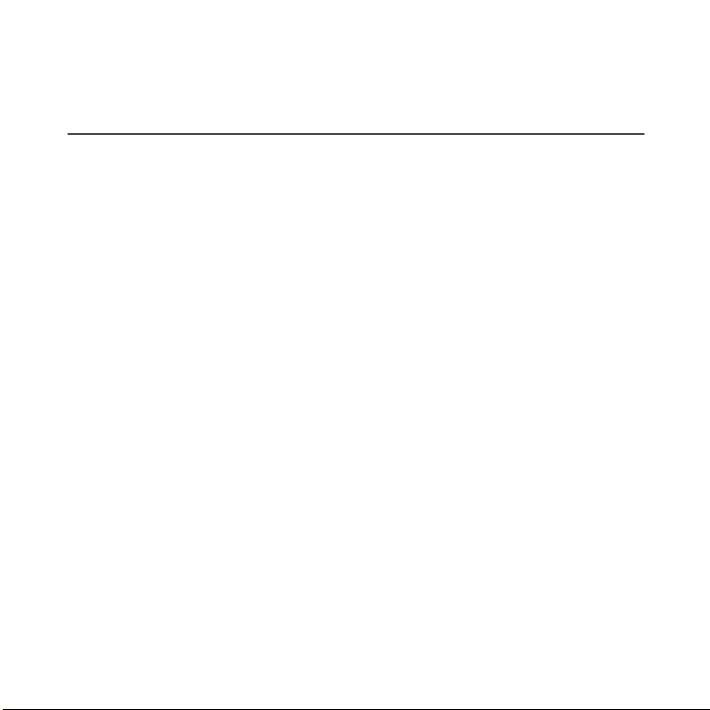
0-1
Авторское право
Все мобильные устройства GIGA-BYTE COMMUNICATIONS INC., упомянутые в настоящем документе, включая
устройства, аксессуары, программное обеспечение, тексты, музыку и фотографии, принадлежат или
авторизованы оригинальными производителями компании GIGA-BYTE COMMUNICATIONS INC.
Воспроизведение, передача, распространение или хранение части или всей содержащейся в этом документе
информации, в любой форме, без предварительного письменного разрешения компании GIGA-BYTE
COMMUNICATIONS INC. запрещено.
GIGA-BYTE Group, GIGA-BYTE COMMUNICATIONS INC.
G1310│
Page 3
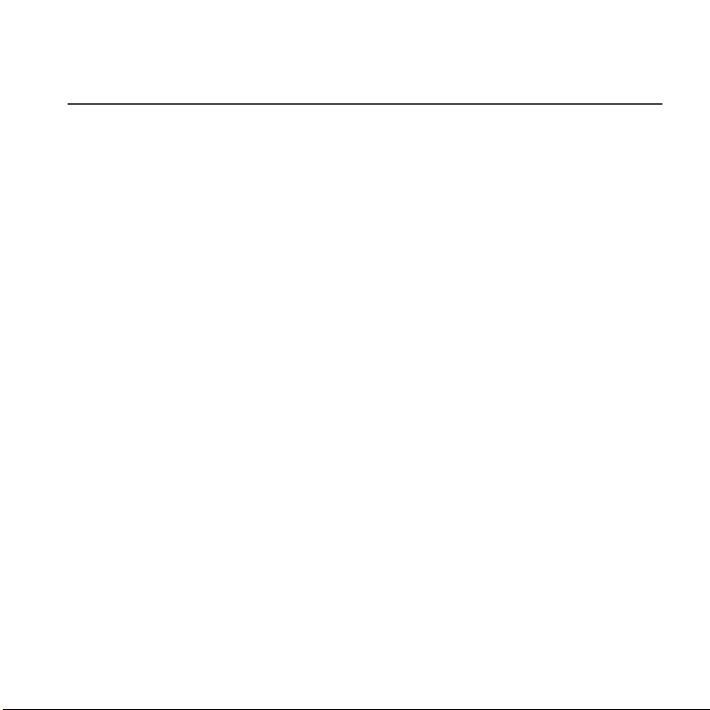
0-2
Информация по безопасности
В этом разделе содержится важная информация о безопасной и эффективной работе с устройством. Пожалуйста,
прочитайте эту информацию перед использованием устройства.
• Используйте только аккумуляторы и адаптер питания, предоставляемые производителем. Использование
неоригинальных аксессуаров может привести к аннулированию Вашей гарантии.
• Не извлекайте аккумулятор во время зарядки телефона.
• Не используйте телефон вблизи источников электромагнитного излучения, таких как телевизоры,
радиоприемники, микроволновые печи.
• Отсоедините адаптер питания из разъема розетки во время грозы, чтобы избежать поражения электрическим
током.
• Не подвергайте телефон или аккумулятор воздействию прямых солнечных лучей.
• Не храните телефон при температурах свыше 60ºC (140ºF).
• Не используйте для чистки телефона моющие средства.
• Не берите телефон влажными руками во время его зарядки. Это может привести к удару электрическим током
или к серьезному повреждению телефона.
МЕРЫ ПРЕДОСТОРОЖНОСТИ ПРИ ИСПОЛЬЗОВАНИИ АККУМУЛЯТОРА
• Используйте только оригинальные аккумуляторы.
• Храните аккумулятор в сухом, защищенном от попадания любой жидкости месте во избежание короткого
замыкания.
• Храните аккумулятор вдали от металлических предметов во избежание короткого замыкания.
• Не используйте поврежденные или деформированные аккумуляторы.
• Если аккумулятор издает неприятный запах, прекратите его использование.
• Храните аккумулятор в недоступном для детей месте.
• Если произошла утечка аккумулятора:
• Не допускайте контакт жидкости с Вашей кожей, глазами или одеждой. Если жидкость попала на кожу или
глаза, промойте чистой водой и немедленно обратитесь к врачу.
• Храните аккумулятор вдали от огня, поскольку это может привести к взрыву батареи.
• Не пытайтесь открыть или отремонтировать аккумулятор самостоятельно.
• Не бросайте аккумулятор в огонь или в воду.
• Утилизируйте или уничтожайте использованные аккумуляторы в соответствии с местным законодательством.
ЭКОЛОГИЧЕСКАЯ БЕЗОПАСНОСТЬ И БЕЗОПАСНОСТЬ НА ДОРОГЕ
Выключайте телефон в районах с потенциально взрывоопасной атмосферой или вблизи
быстровоспламеняющихся объектов, таких как АЗС, складов горючего, химических заводов и других.
Не пользуйтесь мобильными телефонами во время вождения автомобиля. Используйте гарнитуру.
БЕЗОПАСНОСТЬ В САМОЛЕТЕ
Не пользуйтесь телефоном на борту самолета. Сигналы телефона могут вызвать помехи в навигационных
системах. Использование телефона на борту самолета является нарушением закона большинства стран.
G1310│
Page 4
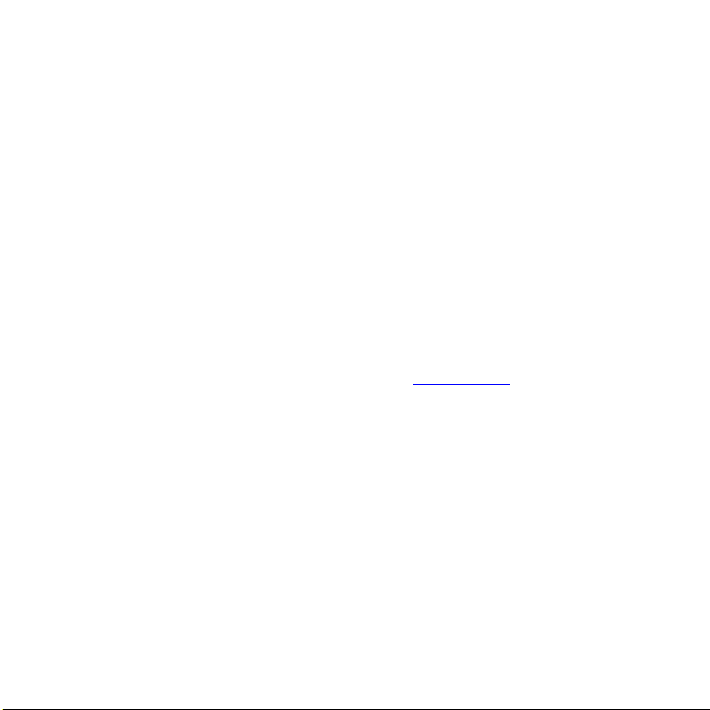
0-3
Авторское право© 2010. Все права защищены.
Android является торговой маркой компании Google Inc. Использование этой торговой марки возможно только с
разрешения компании Google Inc..
Bluetooth и логотип Bluetooth являются торговыми марками компании Bluetooth SIG, Inc. Java, JME и все другие
знаки на основе Java являются либо товарными знаками, либо зарегистрированными товарными знаками
компании Sun Microsystems, Inc. в Соединенных Штатах Америки и в других странах.
Информация по воздействию радиочастотного излучения (SAR)
ЭТО МОБИЛЬНОЕ УСТРОЙСТВО СООТВЕТСТВУЕТ МЕЖДУНАРОДНЫМ СТАНДАРТАМ ПО ВОЗДЕЙСТВИЮ
РАДИОЧАСТОТНОГО ИЗЛУЧЕНИЯ. Ваш мобильный телефон является передатчиком и приемником
радиосигналов. Он разработан и произведен так, чтобы не превышать предельные уровни радиооблучения,
рекомендованные международными стандартами. Эти стандарты были разработаны независимой научной
организацией ICNIRP, и включают в себя требования по безопасности и защите людей, независимо от возраста
и состояния здоровья человека. Стандарты используют единицу измерения известную как Specific Absorption
Rate (удельный коэффициент поглощения) или SAR. Предел ICNIRP SAR в стандартах в среднем является 2
Вт/кг на 10 грамм веса человека. Испытания SAR проводятся с использованием устройств в стандартном
рабочем режиме, предающих сигналы на своей максимальной мощности по всем диапазонам рабочих частот.
Фактический уровень SAR работающего устройства может оказаться ниже максимального значения, потому что
устройство предназначено для использования со стандартным значением мощности при установлении
соединения с сетью. Эти показатели меняются в зависимости от ряда факторов, например, от расстояния между
Вами и базовой станцией. Самое высокое значение SAR в соответствии со стандартами ICNIRP при
использовании устройства около уха – 0,81 Вт/кг. При использовании устройства и аксессуаров показатели SAR
могут меняться. Значения SAR могут отличаться в зависимости от национального законодательства и
стандартов, требований к испытаниям и частотных диапазонов. Дополнительную информацию о SAR можно
найти на сайте Промышленной Ассоциации Сотовой Связи (CTIA) www.wow-com.com.
●Стандартное значение SAR 2,0 Вт/кг; максимальное значение SAR при использовании устройства 0,81 Вт/кг.
●Для уменьшения воздействия электромагнитных волн, пожалуйста, осторожно используйте устройство.
Директива FCC
Ваше устройство может быть причиной ТВ и радио помех (например, при использовании телефона в
непосредственной близости от оборудования, принимающего сигналы). В связи с этим, работа устройства
подчиняется нескольким основным правилам FCC: (1) Устройство не должно быть причиной помех, и (2)
устройство должно принимать любые помехи, включая те, которые могут привести к сбою работы. Любые
изменения или модификации устройства, выполненные без предварительного уведомления производителя,
могут привести к запрету использования данного продукта владельцем.
Директива WEEE
Логотип WEEE на изделии или на его упаковке означает, что этот продукт не должен быть утилизирован или
переработан с остальными бытовыми отходами. Поскольку Вы несете ответственность за утилизацию всех
Ваших электронных и электрических приборов, Вам необходимо сдать использованное оборудование в
указанные точки сбора для утилизации опасных отходов. Надлежащая утилизация Вашего электронного
оборудования для переработки позволит нам помочь сохранить природные ресурсы. Кроме того, надлежащая
утилизация электронного оборудования обеспечит безопасность здоровья человека и окружающей среды. Для
получения более подробной информации об утилизации или восстановлении электронного и электрического
оборудования и пунктах утилизации, пожалуйста, обратитесь в службу сбора бытовых отходов Вашего города, в
G1310│
Page 5
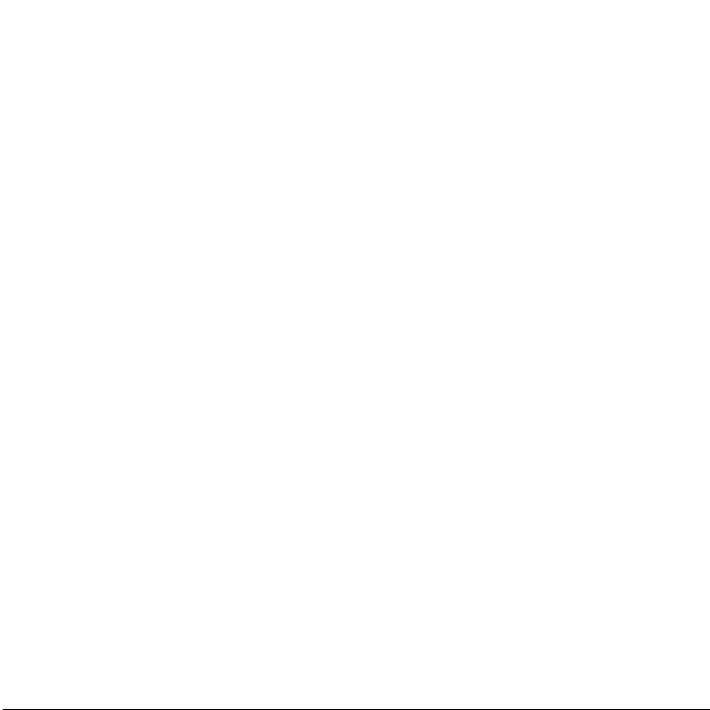
0-4
магазин, где было приобретено оборудование или к производителю оборудования.
Соответствие RoHS
Этот продукт соответствует Директиве 2002/95/EC Европейского Парламента и Совета от 27 января 2003 года по
ограничению использования определенных опасных веществ в электрическом и электронном оборудовании
(RoHS), а также ее поправкам.
Соответствия требованиям Европейского союза
Оборудование соответствует требованиям RF 1999/519/EC, Рекомендациям Совета от 12 июля 1999 года по
ограничению воздействия электромагнитных полей на человека (0-300 ГГц). Это оборудование отвечает
следующим стандартам: EN 300 328, EN 301489-1, EN 301489-3, EN 301489-7, EN 301489-17, EN 301489-24, EN
301 511, EN 301 908-1/2, EN 50360, EN62311, EN 300440 и EN 60950. Изменения или модификации данного
продукта без согласования с заводом-изготовителем могут аннулировать соглашение EMC и Ваше право на
использования данного продукта. Этот продукт соответствует условиям EMC, которые включали использование
совместимых периферийных устройств и экранированных кабелей между компонентами системы. Используйте
совместимые периферийные устройства и экранированные кабеля в компонентах системы, чтобы уменьшить
возможность создания помех для радио, телевидения и других электронных устройств. Настоящим мы заявляем,
что это мобильное устройство соответствует основным требованиям и другим соответствующим положениям
Директивы Совета Европы 1999/5/EC.
Информация о защите прав интеллектуальной собственности
Права на все использованные технологии в этом устройстве являются собственностью их соответствующих
владельцев. Продукт работает на платформе Android, выполненной на базе Linux, возможности которого могут
быть расширены за счет различных приложений of Java-Script SW. Google, логотип Google, Android, логотип
Android, Gmail и YouTube являются торговыми марками Google Inc.
Bluetooth и логотип Bluetooth являются торговыми марками компании Bluetooth SIG, Inc. Wi-Fi, логотип Wi-Fi
CERTIFIED и логотип Wi-Fi являются зарегистрированными торговыми марками компании Wireless Fidelity
Alliance. Inc. Java, JME и все другие знаки на основе Java являются либо товарными знаками, либо
зарегистрированными товарными знаками компании Sun Microsystems, Inc. в Соединенных Штатах Америки и в
других странах. microSD является торговой маркой SD Card Association.
G1310│
Page 6
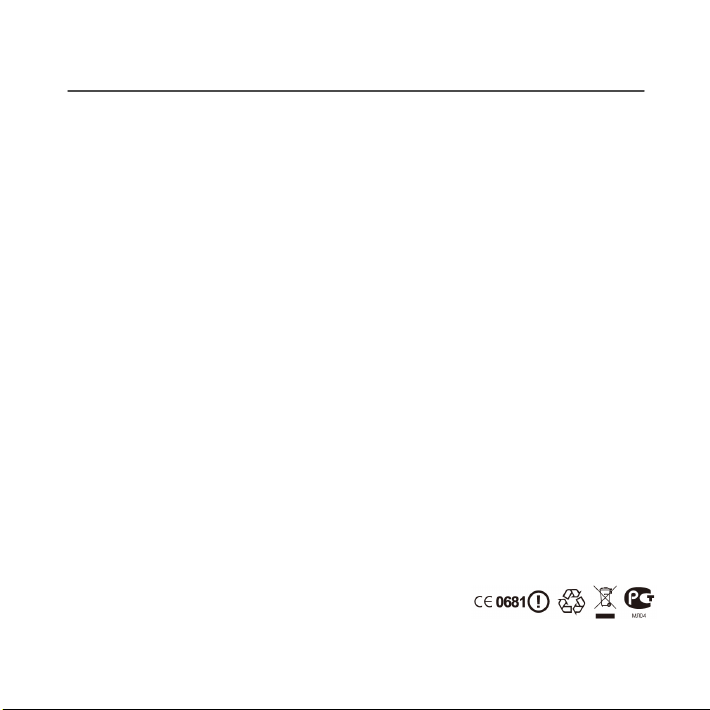
0-5
Общая информация
В этом разделе содержится важная информация о безопасной и эффективной работе с устройством.
Пожалуйста, прочитайте эту информацию перед использованием устройства. Незнание следующей информации
может привести к нарушению закона.
Перед использованием устройства, пожалуйста, убедитесь, что Вы полностью зарядили аккумулятор.
Не извлекайте аккумулятор из устройства во время зарядки.
Перед установкой SIM-карты в устройство, убедитесь, что устройство выключено.
Не пытайтесь разбирать устройство самостоятельно. Это должно быть сделано сертифицированным
специалистом.
Используйте устройство в соответствии с инструкциями.
В некоторых странах запись телефонных разговоров является нарушением закона. Всегда спрашивайте
разрешения другой стороны, если Вы собираетесь записать разговор.
Для защиты Вашего слуха уменьшите громкость перед использованием стереонаушников или других
аудиоустройств.
Во избежание повреждения сенсорного экрана и устройства не применяйте чрезмерного давления на них, а
также вынимайте устройство из кармана, прежде чем сесть. Кроме того, рекомендуется использовать только
стилус или палец для взаимодействия с сенсорным экраном. Гарантия не распространяется на трещины на
сенсорном экране, вызванные неправильным использованием.
Если Вы используете устройство в течение длительного времени (разговор по телефону, просмотр онлайн
или зарядка батареи), устройство может нагреться. В большинстве случаев эта ситуация является
нормальной.
Обратитесь за сервисным обслуживанием к поставщику или уполномоченному сервисному провайдеру в
случае, если: 1. Устройство было повреждено. 2. Вы следуете инструкциям по использованию устройства, а
устройство не работает в нормальном режиме. 3. Устройство подверглось воздействию воды. 4. Была
пролита жидкость или объект упал на устройство.
Не вставляйте посторонние предметы в слоты и отверстия Вашего устройства.
Устройство должно находиться вдали от источников тепла, таких как печи, радиаторы отопления, или другого
оборудования, которое выделяет тепло.
На поверхности или внутри устройства может возникнуть конденсат, если Вы перемещаете устройство между
средами с различными температурами и/или диапазоном влажности. Чтобы избежать повреждения, прежде
чем использовать устройство, подождите, пока влага не испарится.
Во избежание повреждения, не ставьте устройство на неустойчивые поверхности, столы, стойки, кронштейны
и т.д.
Перед чисткой, пожалуйста, отключите устройство. Используйте влажную ткань для очистки, но не
используйте воду, жидкие или аэрозольные средства для чистки сенсорного экрана.
G1310│
Page 7
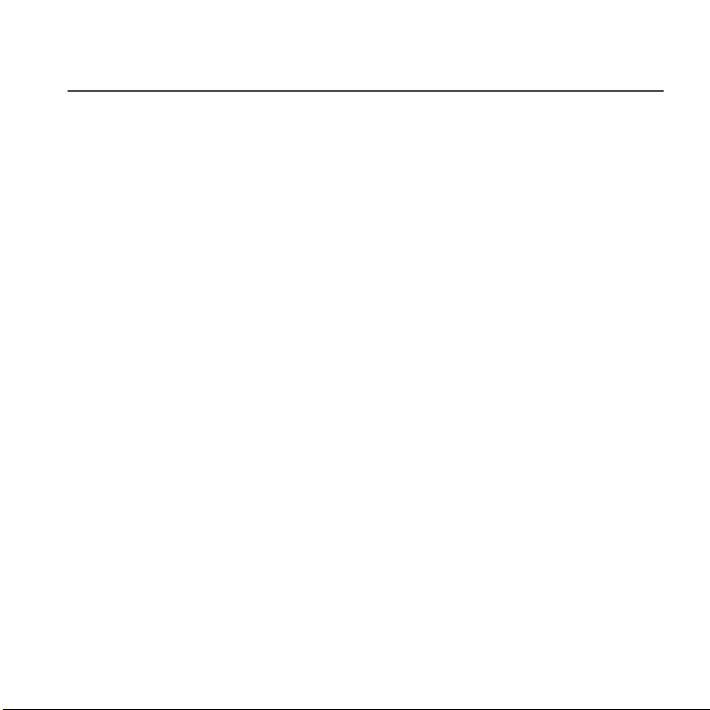
0-6
Оглавление
Авторское право .................................................................................................................................................... 0-1
Информация по безопасности .............................................................................................................................. 0-2
Общая информация .............................................................................................................................................. 0-5
Раздел 1 Начало работы ........................................................................................................................... 1-1
1.1 Телефон ................................................................................................................................................ 1-1
1.2 Установка и извлечение SIM-карты, карты памяти и аккумулятора ............................................................. 1-3
1.3 Зарядка аккумулятора ..................................................................................................................................... 1-6
1.4 Включение и выключение телефона .............................................................................................................. 1-7
1.5 Блокировка/ Разблокировка ............................................................................................................................ 1-7
1.6 LED-уведомления ............................................................................................................................................ 1-7
1.7 Первичные настройки ...................................................................................................................................... 1-8
1.8 Использование гарнитуры............................................................................................................................... 1-8
1.9 Регулировка звука ........................................................................................................................................... 1-8
1.10 Контакты ......................................................................................................................................................... 1-9
1.11 Главный экран ............................................................................................................................................... 1-11
Раздел 2 Функции телефона и ввод данных ............................................................................................ 2-1
2.1 Голосовые вызовы .......................................................................................................................................... 2-1
2.2 Использование экранной клавиатуры ............................................................................................................ 2-2
Раздел 3 Электронная почта и Сообщения .............................................................................................. 3-1
3.1 Создание и отправка текстовых сообщений .................................................................................................. 3-1
3.2 Мультимедийные сообщения ......................................................................................................................... 3-2
3.3 Голосовые сообщения .................................................................................................................................... 3-2
3.4 Учетные записи электронной почты ............................................................................................................... 3-3
3.5 Использование электронной почты ................................................................................................................ 3-3
Раздел 4 Интернет ............................................................................................................................................... 4-1
4.1 Подключение к Интернет ................................................................................................................................ 4-1
4.2 Режимы Bluetooth ............................................................................................................................................ 4-3
Раздел 5 Мультимедийные приложения .................................................................................................. 5-1
5.1 Фото и видео ......................................................................................................................................... 5-1
5.2 Просмотр фото и видео................................................................................................................................... 5-4
5.3 Использование МР3-плеера ........................................................................................................................... 5-4
Раздел 6 Программы ................................................................................................................................. 6- 1
6.1 Браузер ............................................................................................................................................................ 6-2
6.2 Калькулятор ................................................................................................................................ ..................... 6-5
6.3 Календарь ........................................................................................................................................................ 6-5
6.4 Почтовая программа Gmail……………………………………………………………………………………………. .6-5
6.5 Карты ................................................................................................................................................................ 6-6
G1310│
Page 8
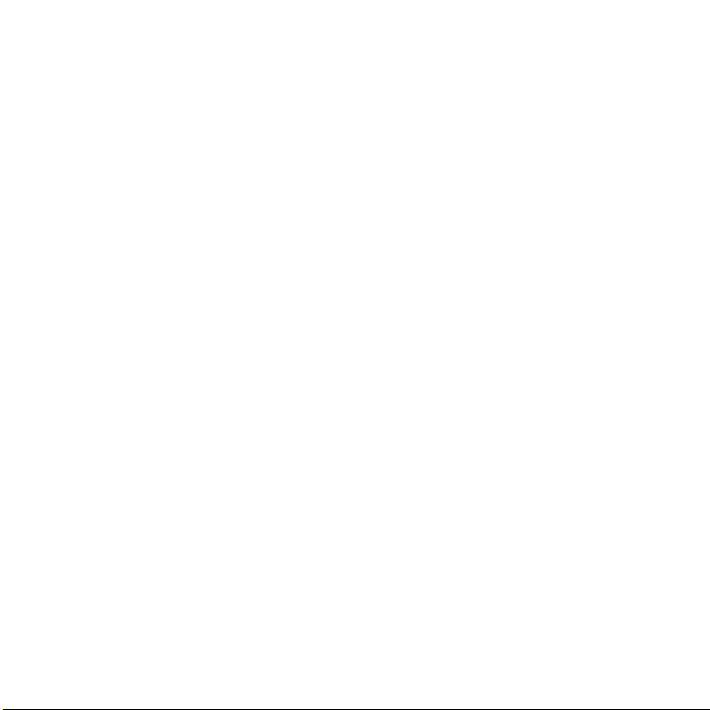
0-7
6.6 Обмен информацией о месторасположении ................................................................................................. 6-6
6.7 Места ................................................................................................................................................................ 6-6
6.8 Навигация ....................................................................................................................................................... 6-7
6.9 Поиск в Google… ............................................................................................................................................. 6-7
6.10 Голосовой поиск ............................................................................................................................................ 6-7
6.11 Программа Google Talk ................................................................................................................................. 6-7
6.12 Сеть YouTube ................................................................................................................................................. 6-8
6.13 Маркет ............................................................................................................................................................ 6-8
6.14 Погода ................................................................ ............................................................................................ 6-9
6.15 Новости и Погода .......................................................................................................................................... 6-9
6.16 Социальные сети ........................................................................................................................................... 6-10
6.17 Лучший выбор ................................................................................................................................................ 6-10
6.18 FM-радио ........................................................................................................................................................ 6-10
6.19 Диктофон ........................................................................................................................................................ 6-10
6.20 Менеджер файлов ......................................................................................................................................... 6-11
6.21 Android Manager ............................................................................................................................................. 6-11
6.22 Менеджер USB .............................................................................................................................................. 6-11
6.23 Установка USB драйвера .............................................................................................................................. 6-12
Раздел 7 Управление телефоном ..................................................................................................................... 7-1
7.1 Настройки телефона ................................................................ ....................................................................... 7-1
7.2 Базовые настройки .......................................................................................................................................... 7-4
7.3 Защита телефона ............................................................................................................................................ 7-5
7.4 Сброс настроек телефона ............................................................................................................................... 7-6
7.5 Спецификации ................................................................................................................................................. 7-6
G1310│
Page 9
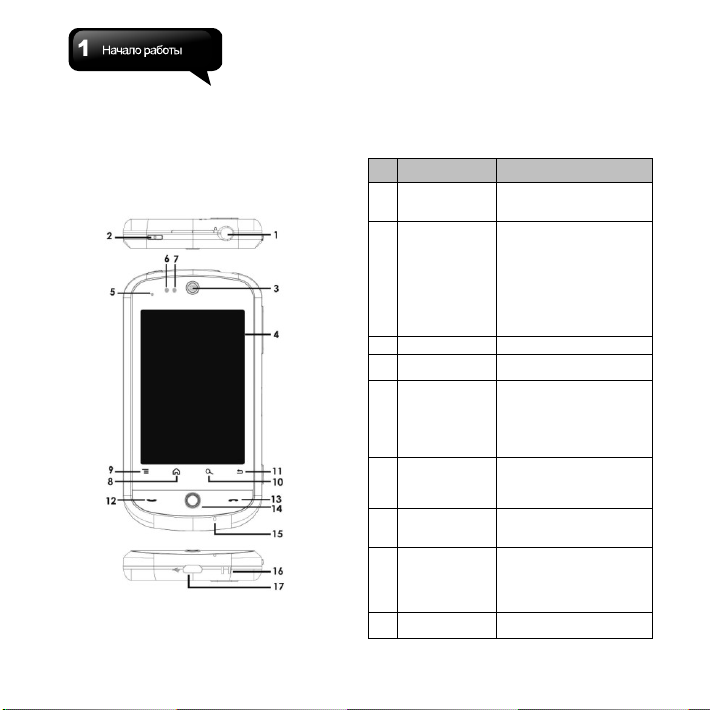
1-1
№
Элемент
Описание
1
Разъем для
наушников
Используйте гарнитуру для
громкой связи или для
прослушивания музыки.
2
Кнопка питания
• Нажмите и удерживайте в
течение нескольких секунд
для включения или
выключения телефона.
• Для экономии заряда
аккумулятора быстро
нажмите на кнопку для
временного включения или
выключения телефона.
3
Динамик
Источник звука.
4
Сенсорный
экран
Сенсорный дисплей.
5
LED
• Уведомление состояния
заряда аккумулятора.
• Другие уведомления
(Новое текстовое
сообщение / Пропущенный
вызов).
6
Датчик
приближения
(P-sensor)
Автоматическая блокировка
дисплея при приближении
телефона к лицу во время
вызова.
7
Датчик
освещенности
Регулировка яркости экрана
в зависимости от
освещения.
8
Начало
• Вернуться на Главный
кран.
• Нажмите и удерживайте,
чтобы вернуться в
предыдущее меню.
9
Меню
Нажмите для просмотра
опций меню.
1. Начало работы
1.1 Телефон
В этом разделе Вы ознакомитесь с аппаратными
элементами устройства.
G1310│
Page 10
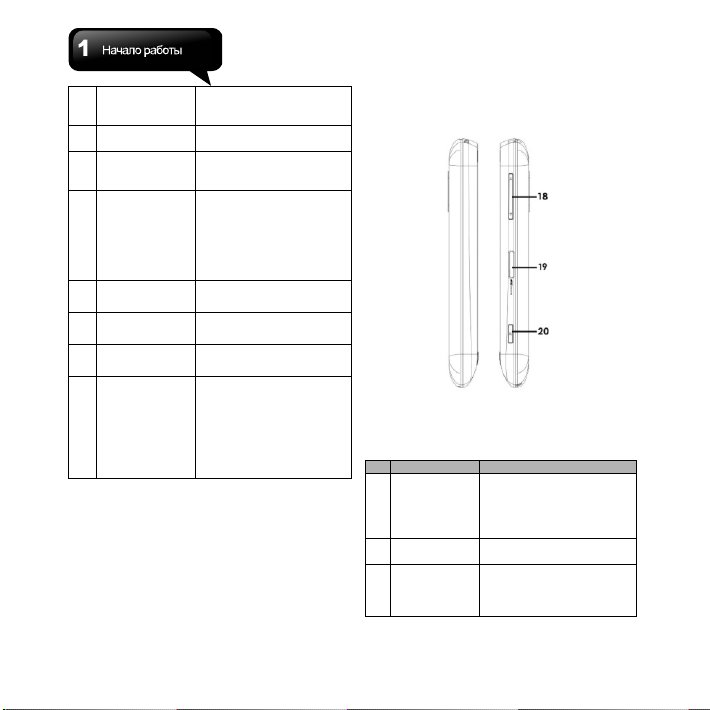
1-2
10
Поиск
Соединение с веб-сайтом
или Функция поиска в
телефоне.
11
Вернуться
Вернуться к предыдущей
странице.
12
Клавиша вызова
• Ответ на входящий звонок
или набор номера.
• Активация телефона.
13
Клавиша
разъединения
• Окончание или отклонение
вызова.
• Слегка нажмите кнопку для
перевода телефона в
спящий режим. Нажмите
еще раз для возврата на
экран.
14
Функциональная
кнопка
Нажмите, для возвращения к
недавним действиям
15
Микрофон
Приемник звука.
16
Отверстие для
ремешка
Крепление для ремешка
мобильного телефона.
17
Порт Micro USB
• Подключите USB-кабель к
омпьютеру и используйте
телефон в качестве модема
или USB-накопителя.
• Подключите USB-кабель и
адаптер переменного тока
для зарядки аккумулятора.
№
Элемент
Описание
18
Звук
Нажмите вверх или вниз для
увеличения громкости.
Переместите клавишу вниз
до упора для включения
режима вибрации.
19
Слот Micro SD
Вы можете вставить карту
microSD.
20
Клавиша
Камеры
• Нажмите клавишу в режиме
Камера/ Видеокамера,
чтобы сфотографировать
или записать видео.
G1310│
Page 11
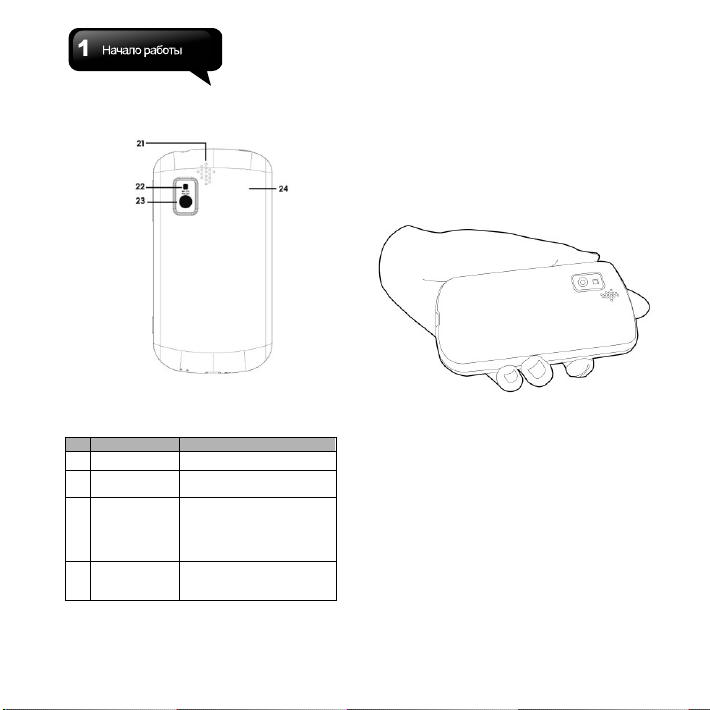
1-3
№
Элемент
Описание
21
Динамик
Источник звука.
22
LED-вспышка
Улучшает качество
фотографий при съемке.
23
5 Мп
камера
5-мегапиксельная камера на
задней панели устройства
поддерживает фото и
видеосъемку высокого
качества.
24
Задняя
крышка
Откройте крышку, чтобы
установить или извлечь
аккумулятор или SIM-карту.
1.2 Установка и извлечение
SIM-карты, аккумулятора и карты
памяти
Снять заднюю панель
1. Поверните телефон задней крышкой вверх.
ПРИМЕЧАНИЕ: Аккумулятор можно также
заряжать при подключении к компьютеру.
G1310│
Page 12
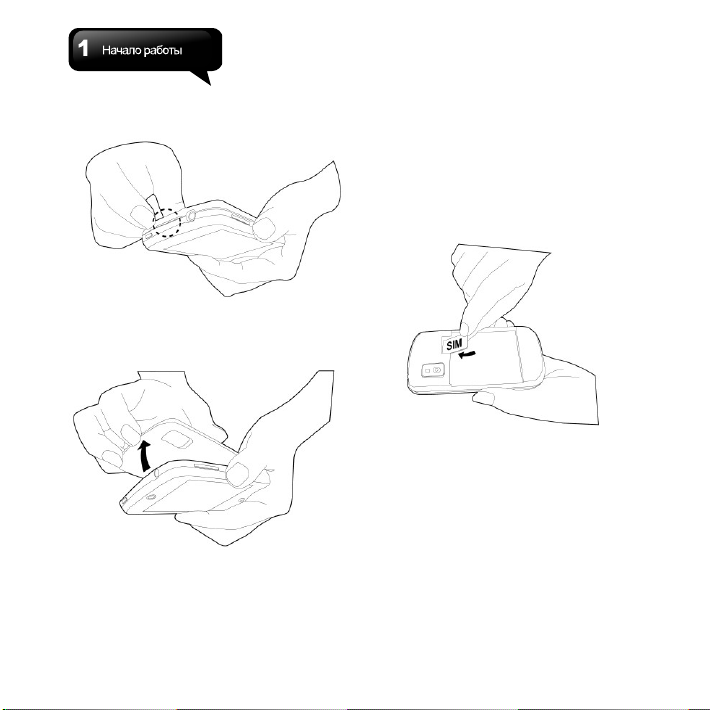
1-4
2. Поместите палец на слот, расположенный сверху
задней панели.
SIM-карта
SIM-карта содержит номер Вашего телефона,
дополнительную память телефона, а также
подробности сети.
Установка SIM-карты
Вставьте SIM-карту. Убедитесь, что золотые
контакты обращены вниз, а скошенный угол
обращен внутрь аккумулятора. Телефон оснащен
двум слотами для двух SIM-карт, верхний слот – для
SIM-карты 2, нижний – для SIM-карты 1.
3. Поместите Вашу ладонь ближе к задней панели.
Затем оттяните заднюю панель и снимите ее.
Извлечение SIM-карты
1. Извлеките аккумулятор.
2. Вытяните SIM-карту из слота.
Аккумулятор
Ваш телефон оснащен аккумуляторной батареей.
Срок работы аккумулятора зависит от сети,
используемых приложений, а также типа
соединения Вашего телефона.
Установить аккумулятор
Установите аккумулятор. Убедитесь, что контакты
аккумулятора размещены в соответствии с
разъемами аккумулятора.
G1310│
Page 13
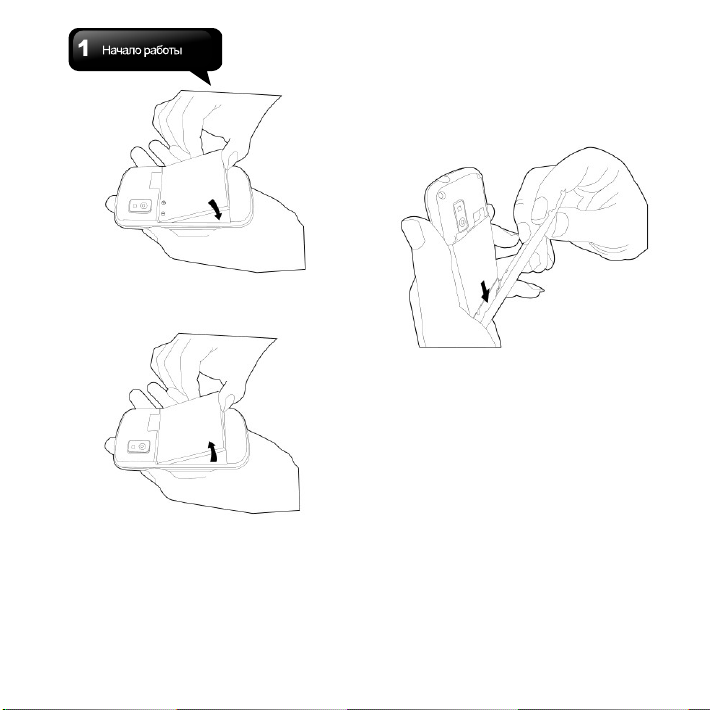
1-5
Замена задней панели
1. Установите крепление крышки в отверстие
нижней панели телефона.
Извлечь аккумулятор
Приподнимите аккумулятор, а затем извлеките его..
ПРИМЕЧАНИЕ: Чтобы продлить срок
использования аккумулятора и избежать
возникновения пожара:
Используйте только оригинальные
аккумуляторы, предназначенные для
телефона.
Не храните аккумуляторы при температуре
ниже -10ºC и выше +45ºC.
G1310│
Page 14
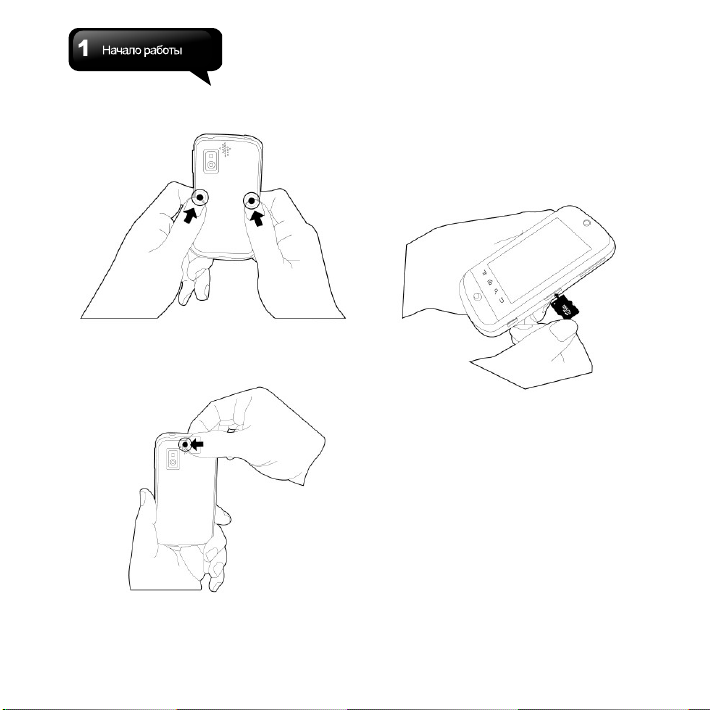
1-6
2. Пальцами правой и левой руки надавите
посередине задней крышки.
Карта памяти
Вам понадобится карта памяти microSD для
сохранения фотографий, музыки, видео и других
данных.
Установка карты памяти
1. Вставьте карту памяти золотыми контактами вниз.
2. Надавите на карту памяти до щелчка.
3. Затем, надавите на верхнюю часть крышки до
щелчка.
Извлечение карты памяти
1. Нажмите «Меню приложений» > «Настройки» >
«Карта памяти» > «Извлечь карту памяти».
2. Нажмите на карту памяти вниз, чтобы извлечь ее
из слота.
1.3 Зарядка аккумулятора
Обратите внимание, что в комплекте поставляется
не полностью заряженный аккумулятор, пожалуйста,
зарядите аккумулятор перед использованием.
1. Подключите зарядное устройство.
2. Подключите адаптер к розетке.
ПРИМЕЧАНИЕ:
Аккумулятор можно также заряжать при
подключении телефона к компьютеру.
Не извлекайте аккумулятор из телефона
G1310│
Page 15
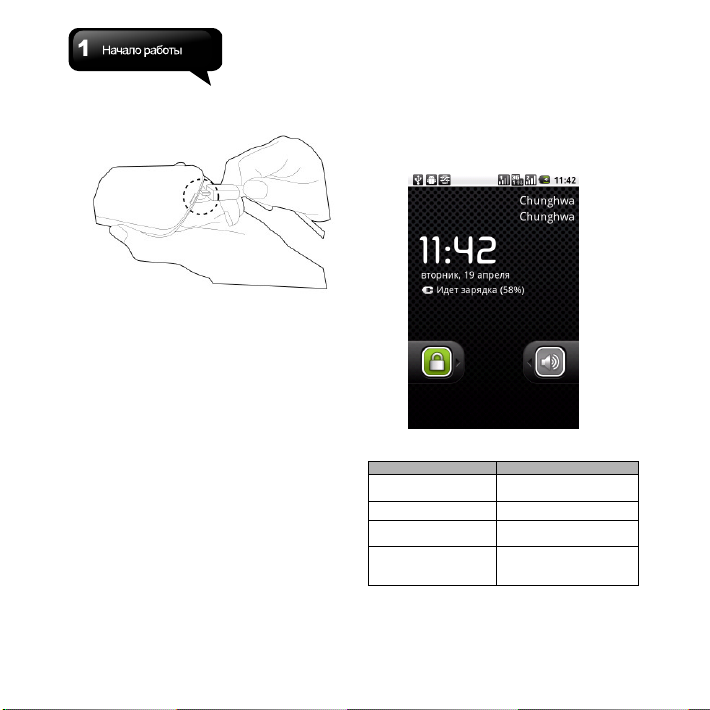
1-7
при подключении адаптера переменного
Типы
Описания
Красный
Аккумулятор
заряжается.
Зеленый
Аккумулятор заряжен.
Мигающий красный
Низкий заряд
аккумулятора.
Мигающий зеленый
Уведомление (Новое
сообщение/
Пропущенный вызов)
тока, а также во время его зарядки.
1.5 Блокировка/ Разблокировка
Перед началом работы необходимо разблокировать
телефон. Коснитесь значка Блокировка на экране
для разблокировки устройства. Коснитесь значка
Звук на экране для включения/ отключения звука.
1.4 Включение и выключение
телефона
После установки SIM-карты и зарядки аккумулятора,
Вы можете включить телефон.
Включение телефона
Включите и удерживайте кнопку включения, пока
телефон не завибрирует.
Выключение телефона
1. Нажмите и удерживайте кнопку включения в
течение нескольких секунд.
2. На экране появится всплывающее окно, нажмите
«Включить».
3. Выберите «ОК» для подтверждения.
Перевод телефона в спящий режим
Чтобы перевести телефон в спящий режим, слегка
нажмите кнопку включения.
Экран будет отключен. Для включения экрана,
слегка нажмите кнопку питания еще раз.
1.6 LED-уведомления
G1310│
Page 16
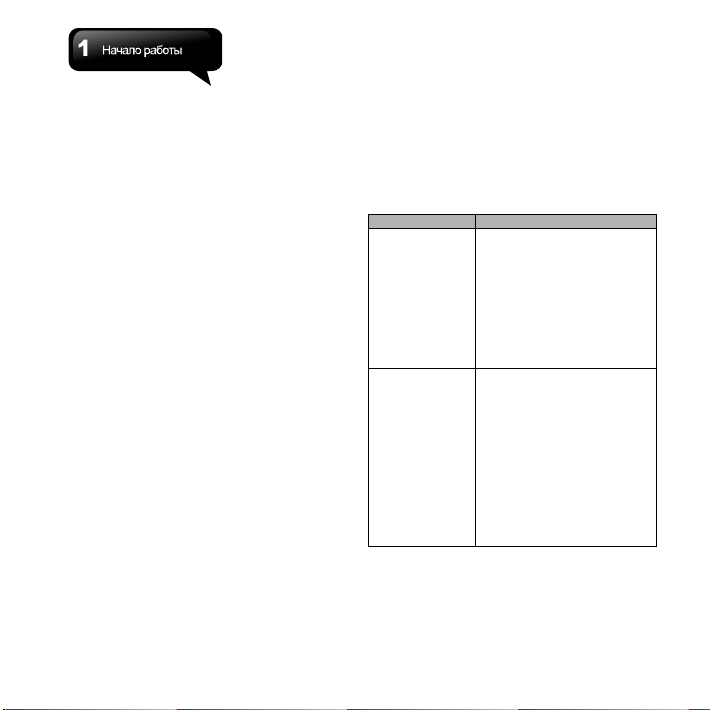
1-8
1.7 Первичные настройки
Типы
Описание
Нажатие на
кнопку на
наушниках
• Нажмите кнопку, чтобы принять
входящий вызов. Чтобы
удержать вызов, нажмите на
кнопку; повторное нажатие
снимет вызов с удерживания.
• В режиме музыка/видео
нажмите кнопку, чтоб начать
воспроизведение; чтоб
остановить или возобновить
воспроизведение, нажмите на
кнопку еще раз.
Нажатие и
удерживание
кнопки на
наушниках
• Для завершения вызова
нажмите и удерживайте кнопку.
• При прослушивании аудио
файла, нажмите и удерживайте
кнопку, чтоб вернутся в Список
воспроизведения.
• При использовании других
функций, нажмите и
удерживайте кнопку, чтоб
запустить музыкальный
проигрыватель.
• Чтоб отклонить входящий
вызов, нажмите и удерживайте
кнопку.
Вставьте SIM-карту. Перед тем как включить или
перенастроить Ваш телефон необходимо выполнить
следующие шаги:
1. Вы можете включить/ отключить сеть на экране
устройства. При включении может взиматься
плата. Нажмите «Изменить язык» для смены
установленного языка ввода по умолчанию.
Нажмите «Готово» за завершения настроек.
2. Нажмите на значок Android Robot. Для того, чтобы
выполнить срочный звонок, нажмите «Срочный
вызов», или нажмите «Изменить язык» для смены
настроенного по умолчанию языка ввода.
3. Нажмите «Начало» для изучения телефона или
«Пропустить» для того, чтобы пропустить этот
шаг.
4. Нажмите «Начало» для начала настроек
устройства. Затем нажмите «Далее».
5. На экране настроек учетных записей Google
нажмите «Создать» для создания учетной записи,
нажмите «Зарегистрировать» для регистрации
учетной записи или «Пропустить» для того, чтобы
создать учетную запись позже.
6. Используя экран настроек, Вы можете разрешить
или запретить Google анонимный сбор
информации о Ваших предпочтениях,
месторасположении и прочем. Нажмите «Далее»
для установки даты и времени. Нажмите «Далее»
для завершения первичных настроек.
ПРИМЕЧАНИЕ: За некоторые типы соединения с
Интернетом, такие как использование
локальных сервисов и автосинхронизацию
Вашей учетной записи, Ваш мобильный
оператор может взимать дополнительную плату.
Вы можете включить или отключить эти
настройки на телефоне и вернуться к ним позже.
1.8 Использование гарнитуры
Подключите гарнитуру к разъему для гарнитуры для
разговора по телефону или прослушивания музыки.
ПРИМЕЧАНИЕ:
Использование гарнитуры может
ограничивать слышимость. Не пользуйтесь
гарнитурой, если она ставит Вас под угрозу.
Не устанавливайте максимальную громкость,
так как это может привести к повреждению
слуха.
Нижеприведенная инструкция рассчитана
только для использования оригинальных
наушников GSmart:
1.9 Регулировка звука
Настройка громкости рингтона, будильника и
воспроизведения медиа файлов
1. Нажмите «Меню приложений» > «Настройки» >
«Звук» > «Г ромкость».
G1310│
Page 17
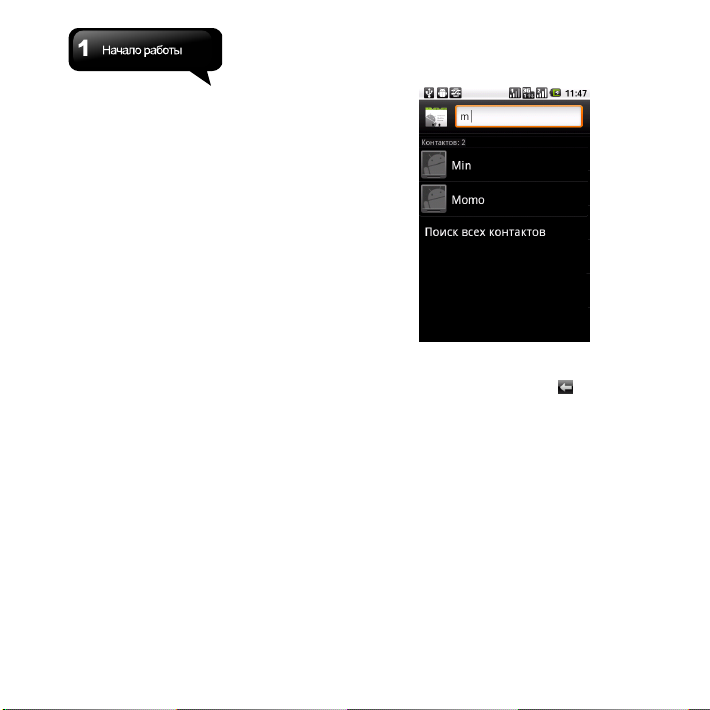
1-9
2. Для настройки громкости звука перетяните
ползунок следующим образом:
a. Перетяните влево для уменьшения и вправо
для увеличения громкости звука. Нажмите
«ОК» для сохранения настроек.
b. Нажмите «Меню приложений» > «Настройки»
> «Звук» > « Установить беззвучный режим»
для установки беззвучного режима в
телефоне.
ПРИМЕЧАНИЕ: При установке беззвучного
режима на телефоне, все звуки за исключением
звонка будильника и воспроизведения медиа
файлов будут отключены.
1.10 Контакты
Телефонная книга, содержащая список “Контактов”
позволяет хранить имена, номера телефонов,
адреса электронной почты и другую информацию.
Контакты хранятся в памяти телефона.
Добавление контакта
1. Нажмите «Меню приложений» > «Контакты».
2. Нажмите «Меню» > «Новый контакт», затем
появится окно для нового контакта.
3. Заполните контактную информацию в каждой
строке при помощи клавиатуры экрана.
ПРИМЕЧАНИЕ:
• Для того, чтобы добавить изображение,
нажмите «Изображения», затем выберите
необходимый файл.
4. Нажмите «Готово» для сохранения информации.
Поиск контакта
Для поиска контакта выполните следующие шаги:
Нажмите «Меню» > «Поиск». В строке поиска
введите первые буквы контакта для поиска.
Список фильтруется при вводе.
Если Вы хотите просмотреть контакты, чьи
инициалы начинаются с буквы «М», введите «М»
в строке поиска. Нажмите значок , чтобы
вернуться к списку контактов.
G1310│
Page 18
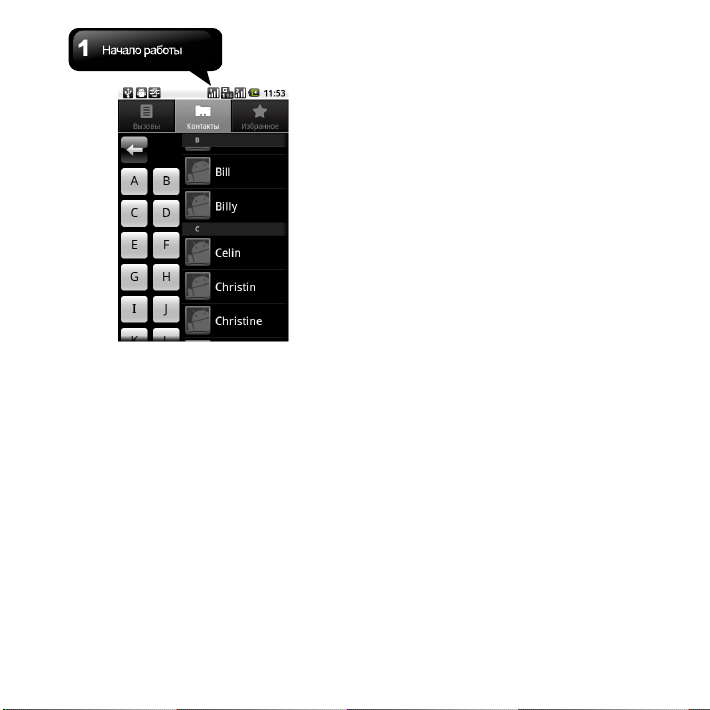
1-10
Если Вы хотите создать категории контактов,
нажмите «Меню» > «Опции» для создания
категорий контактов.
Управление учетными записями
1. Нажмите «Меню приложений» > «Контакты».
2. Нажмите «Меню» > «Учетные записи».
3. В учетной записи отметьте приложения для
синхронизации: контакты, календари, избранное,
которые будут синхронизироваться в любое
время.
4. Отметьте «Автосинхронизация» в приложениях
для выполнения автоматической синхронизации
данных.
Импорт / Экспорт Контактов
Экспорт контактов в телефон
1. Нажмите «Меню приложений» > «Контакты».
2. В строке Контакты, нажмите «Меню» > «Импорт/
Экспорт»> «SIM Manager».
3. Нажмите «Меню» > «Экспорт» в телефон, затем
выберите несколько или все контакты для
экспорта, затем нажмите «Экспорт».
Импорт контактов на SIM-карту.
1. Нажмите «Меню приложений» > «Контакты».
2. В строке Контакты, нажмите «Меню» > «Импорт/
Экспорт»> «SIM Manager» .
3. Нажмите «Меню» > «Импорт» на SIM-карту.
Выберите SIM-карту 1 или SIM-карту 2 (если
SIM-карта 2 вставлена в телефон). Нажмите «ОК».
4. Выберите несколько или все контакты. Нажмите
«Импорт» для импорта контактов.
Импорт контактов с SD-карты
1. Нажмите «Меню приложений» > «Контакты».
2. В строке Контакты, нажмите «Меню» > «Импорт/
Экспорт»> «Импорт» с SD-карты.
Резервное копирование контактов
Экспорт контактов на SD-карту
1. Нажмите «Меню приложений» > «Контакты».
2. В строке Контакты, нажмите «Меню» > «Импорт/
Экспорт»> «Экспорт» на SD-карту.
3. Нажмите «ОК» для подтверждения.
Избранные контакты
Для удобства и простоты поиска, Вы можете создать
список избранных контактов и добавить в него все,
наиболее часто используемые контакты.
Добавить в список Избранное
1. Нажмите «Меню приложений» > «Контакты».
2. В строке Контакты нажмите и удерживайте
выбранный контакт.
3. Нажмите «Добавить» в список избранных
контактов после появления подменю.
4. Когда Вы нажмете на контакт, Вы увидите
«золотою звездочку» рядом с именем контакта.
Это означает, что контакт добавлен в список
избранных контактов.
Удалить из списка Избранное
1. Нажмите «Меню приложений» > «Контакты».
2.Нажмите строку Избранное для отображения
G1310│
Page 19

1-11
списка избранных контактов.
Значки
Описания
Нажмите для запуска «Меню
приложений»
Нажмите и удерживайте ее для
просмотра пяти экранов
одновременно.
Нажмите для отображения
списка Контактов.
Нажмите, чтобы просмотреть список
вызовов.
3.Нажмите и удерживайте контакт до отображения
подменю.
4. Нажмите «Удалить» для удаления из списка
избранных контактов.
Программа SIM Manager
Программа SIM Manager является инструментом
управления SIM-картами.
Программа позволяет переносить контакты между
SIM-картой и телефоном в случае, если у Вас нет
загруженных контактов в телефоне.
1. Нажмите «Меню приложений» > «SIM Manager».
2.Нажмите и удерживайте контакт до появления
подменю. Выберите желаемые действия из
подменю.
1.11 Главный экран
На главном экране Вы сможете быстро получить
доступ к общим функциям и просмотреть
уведомление о пропущенных звонках, полученных
сообщениях, заряде аккумулятора и состоянии
подключения.
Для включения экрана проведите по главному
экрану слева направо или наоборот. Иконки,
расположенные на Главном экране отображают
различные функции:
Главный экран по умолчанию: Основные
функции.
Настройки Главного экрана: Настройки меню
быстрого доступа Главного экрана.
G1310│
Page 20

1-12
Значки
Описания
Wi-Fi-соединение
установлено/ отключено.
Bluetooth-соединение
установлено/ отключено.
GPS-соединение
установлено/ отключено.
Режим синхронизации
включен/ отключен.
Нажмите для регулировки
яркости экрана.
Нажмите для
переключения SIM-карты
1/ SIM-карты 2.
Выберите SIM-карту 1 или
SIM-карту 2 для текущего
соединения.
Мультимедийные приложения Главного
экрана: Настройки мультимедийных
приложений.
Настройка Главного экрана вручную: Вы можете
добавить ярлыки и виджеты на Главный экран.
G1310│
Page 21

1-13
Навигация
Типы
Значки
Описания
Звук
Звук отключен.
Режим вибрации
включен.
Включена громкая
связь.
Подключены
беспроводные
наушники.
Подключена
беспроводная
гарнитура.
Аккумулятор
Полный заряд
аккумулятора.
Низкий заряд
аккумулятора.
Очень низкий заряд
аккумулятора.
Аккумулятор
заряжается.
Сигнал сети
Нет сигнала
SIM-карты 1 и
SIM-карты 2
/SIM-карта не
установлена.
Максимальный
уровень сигнала
SIM-карты 1 и
SIM-карты 2.
Меньшие деления
индикаторов
показывают низкий
уровень сигнала.
Включен режим «В
самолете».
Идет вызов.
Удерживается
вызов SIM-карты 1 и
SIM-карты 2.
Подключения
Wi-Fi подключен.
Сеть Wi-Fi доступна.
GPRS-соединение
SIM-карты 1 и
SIM-карты 2
активно.
EDGE -соединение
SIM-карты 1 и
SIM-карты 2
активно.
3G -соединение
SIM-карты 1
активно.
HSDPA-соединение
SIM-карты 1
активно.
Точка доступа Wi-Fi
активирована.
Активна функция
USB-модема.
Нажать: Нажмите на значки экрана для настройки
приложений.
Нажать и удерживать: Нажмите и удерживайте
значки на Главном экране для их активации.
Нажмите и удерживайте значки приложений для
того, чтобы добавить их на Главный экран.
Провести: Для смены страниц Главного экрана
проведите справа налево или слева направо.
Перетянуть: После нажатия и удерживания значка
на Главном экране, Вы можете установить его либо
перетянуть в любое место экрана или Корзину.
Значки в строке состояния
Значки в строке состояния отображают различную
информацию о текущих настройках телефона.
Нажмите на строку состояния и прокрутите вниз для
просмотра уведомлений и системной информации:
G1310│
Page 22

1-14
GPS подключен.
Телефон подключен
к компьютеру через
разъем USB.
Уведомления
Новое текстовое
сообщение.
Новое сообщение
электронной почты.
Будильник.
Уведомление о
задаче.
Пропущенный
вызов.
Установлено
USB-соединение.
Режим
синхронизации с ПК.
Общее
уведомление.
Используется
приложение
FM-радио.
Проигрывается
песня.
Загрузка
приложений.
Ярлыки
Нажмите значки ярлыков для активации часто
используемых приложений. Удерживайте
выделенные ярлыки для запуска выбранных
приложений.
Добавить ярлыки
Убедитесь в том, что на лавном экране
достаточно свободного места для добавления
ярлыков.
1. На Главном экране нажмите «Меню» >
«Добавить» > «Ярлыки».
2. Нажмите «Приложения» для отображения списка
приложений на экране.
3. Выделите необходимые приложения, ярлыки
которых будут отображены на Главном экране.
Удалить ярлыки
1. Нажмите и удерживайте выделенные ярлыки.
Значок ярлыка увеличится, при этом значок
Корзины отобразится в нижней части экрана.
2. Для удаления ярлыка перетащите его на значок
Корзины.
Использование виджетов
Вы можете добавлять и устанавливать Виджеты на
Главный экран.
Добавить виджет
Убедитесь в том, что на главном экране
достаточно свободного места для добавления
виджетов.
1. На Главном экране нажмите «Меню» >
«Добавить» > «Виджеты».
2. Доступный лист Виджетов будет отображен на
экране. Выберите виджет для отображения на
Главном экране.
Удалить виджет
1. Нажмите и удерживайте выделенные виджеты.
Значок виджета увеличится, при этом значок
Корзины отобразится в нижней части экрана.
2. Для удаления значка виджета перетащите его на
значок Корзины.
Настройки обоев
Вы можете устанавливать обои или фотографии на
Главном экране по умолчанию либо полученные при
помощи камеры телефона.
Установка обоев из Галереи
1. На Главном экране нажмите «Меню» > «Обои».
2. Выберите изображение из Галереи.
3. Вы увидите уменьшенные изображения всех
G1310│
Page 23

1-15
снимков.
4. Выберите изображение, которое вы хотите
использовать в качестве обоев.
5. Нажмите «Сохранить» для того, чтобы установить
обои на Главном экране.
Установка обоев из папки Живые обои или Обои
1. На Главном экране нажмите «Меню» > «Обои».
2. Нажмите на папку Живые обои и Обои.
3. Обе папки будут отображены на экране. Нажмите
для предварительного просмотра.
4. Нажмите для установки выбранных Вами обоев.
Папки
Вы можете добавить/ удалить папку на Главном
экране. Убедитесь в том, что на Главном экране
достаточно места для добавления папок.
1. На Главном экране нажмите «Меню» >
«Добавить» > «Папки».
2. Нажмите на выбранную папку для отображения
ее на Главном экране.
3. Нажмите и удерживайте выделенную папку.
Значок папки увеличится, при этом значок
Корзины отобразится в нижней части экрана.
Для удаления папки перетащите ее на значок
Корзины.
G1310│
Page 24

2-1
2. Функции телефона и ввод данных
Чтобы активировать Экран телефона, необходимо:
Нажать «Меню приложений» > «Телефон».
Нажать Клавишу вызова.
2.1 Голосовые вызовы
Вызов
Вызов с Экрана телефона
1. Откройте Экран телефона.
2. Введите необходимый номер телефона,
используя клавиатуру.
ПРИМЕЧАНИЕ: Нажмите значок , чтобы
удалить неправильную цифру. Нажмите и
удерживайте значок , чтобы удалить весь
номер телефона.
3. Нажмите значок или значок для звонка.
Выберите SIM-карту 1 или SIM-карту 2 (если
вставлена SIM-карта 2).
Вызов из группы Контакты
1. Нажмите «Меню приложений» > «Контакты».
2. Нажмите на выбранный контакт.
3. Выберите рабочий, домашний или мобильный
номер. Выберите SIM-карту 1 или SIM-карту 2
(если вставлена SIM-карта 2).
Экстренные вызовы
Введите международный номер службы
экстренной помощи 112. Нажмите значок или
значок для звонка.
Если Ваше устройство заблокировано, сначала его
необходимо разблокировать.
Международные вызовы
1. Откройте Экран телефона.
2. Нажмите и удерживайте «0» до появления
международного префикса «+».
3. Введите код страны, код региона, номер
телефона.
4. Нажмите значок или значок для звонка.
Выберите SIM-карту 1 или SIM-карту 2 (если
вставлена SIM-карта 2).
Ответ на звонок
При поступлении входящего звонка:
Телефон звонит, если сигнал звонка включен.
На экране появляется уведомление.
Прием или отклонение входящего вызова
Чтобы принять вызов, нажмите Клавишу вызова.
Для отклонения вызова нажмите Клавишу
разъединения.
Удержание вызова
Если у Вас во время разговора поступил второй
входящий вызов, нажмите «Меню» > «Удержать/
Ответить», чтобы ответить на входящий звонок и
удержать первый. Нажмите «Закончить/ Ответить»
для того, чтобы закончить первый звонок и
ответить на второй.
Переключение между вызовами
Если у Вас во время разговора поступил второй
входящий вызов, нажмите «Меню» > «Удержать/
Ответить», чтобы ответить на входящий звонок и
удержать первый. Нажмите «Меню» > «Сменить»
для переключения между вызовами.
Установка конференцсвязи
1. Во время разговора нажмите, «Меню» >
«Добавить», выберите второй телефонный
номер. Нажмите значок или значок для
звонка. Выберите SIM-карту 1 или SIM-карту 2
(если вставлена SIM-карта 2).
2. Если во время разговора поступил третий вызов,
нажмите «Меню» > «Объединить» для
установки конференцсвязи.
G1310│
Page 25

2-2
ПРИМЕЧАНИЕ: Конференцсвязь является
услугой сети. Проверьте у мобильного
оператора наличие данной функции
Управление другими функциями голосового
вызова
Нажмите «Меню» > «Динамик» для активации
громкой связи или нажмите «Меню» >
«Динамик» еще раз для отключения громкой
связи.
Нажмите «Меню» > «Выключить звук» для
отключения звука микрофона или нажмите
«Меню». > «Выключить звук» еще раз, чтобы
снова включить микрофон.
Завершение звонка
Для завершения звонка, нажмите «Меню» >
«Завершить звонок» или нажмите Клавишу отмены
звонка для его завершения.
2.2 Использование экранной
клавиатуры
Экранная клавиатура по умолчанию появляется на
экране при вводе текстовых сообщений или
сообщений электронной почты.
Использование экранной клавиатуры
Используйте Клавиши на экранной клавиатуре,
также как Вы используете их на клавиатуре
компьютера.
Нажмите Клавишу для ввода символа.
Настройки ввода данных
Ваш телефон поддерживает несколько методов
ввода данных. Вы можете выбрать один из них.
1. Нажмите и удерживайте текстовое поле, на
всплывающем окне будут предлож ены несколько
методов ввода данных.
2.Пожалуйста, выберите метод ввода данных
Основные настройки
Нажмите «Меню приложений» > «Настройки» >
«Язык и Клавиатура».
1. Настройки «Языка и Клавиатуры»: Выбрать
язык.
2. Текстовые настройки: выбрать метод ввода
данных.
Метода ввода Guobi по алфавиту:
Звук при нажатии клавиш: Звуки при нажатии
клавиш или использовании экранной
клавиатуры пользователем.
Вибрация при нажатии клавиш: Вибрация при
нажатии клавиш или использовании экранной
клавиатуры пользователем.
Тип клавиатуры: QWERTY или цифровая.
Автоматический пробел после ввода слов:
Включен/ отключен.
Выбор языка ввода: Выбрать язык ввода
данных.
Дополнительно: Помощь в использовании
метода ввода Guobi.
Android клавиатура:
Вибрация при нажатии клавиш: Вибрация при
нажатии клавиш или использовании экранной
клавиатуры пользователем.
Звук при нажатии клавиш: Звуки при нажатии
клавиш или использовании экранной
клавиатуры пользователем.
Автообъединение: Объединение первых букв
в словах.
Голосовой ввод: Голосовой ввод текста или
выключение, за исключением клавиши
символов.
Язык ввода: Вы можете изменить язык ввода
текста.
Быстрая корректировка: Выявление типичных
ошибок в словах.
Выбор: Предложение слов для выбора при
вводе текста
Автопроверка: Отображение ошибок правил
пунктуации, проверка лишних пробелов,
заглавных букв.
G1310│
Page 26

2-3
Словарь пользователя
Значки
Описания
Нажмите для активации метода ввода
текста вручную.
Нажмите для переключения методов
ввода текста. Нажмите и удерживайте
для отображения настроек выбранных
языков ввода текста.
Нажмите для перехода на цифровую
клавиатуру.
Нажмите для ввода символов.
Нажмите для введения заглавных
букв.
Метод ввода текста Smart. Нажмите
для перехода к другому методу
ввода текста.
Нажмите для включения настроек
метода ввода Guobi.
Нажмите для перехода на
следующую строку.
Нажмите «Меню» > «Добавить», чтобы добавить
выбранные слова в словарь пользователя.
Нажмите и удерживайте выбранные слова для
редактирования или удаления их из словаря.
Использование метода ввода Guobi по
алфавиту
Использование клавиатуры Android
Для переключения между заглавными и
маленькими буквами нажмите значок .
Для переключения между цифровой
клавиатурой и символами, нажмите значок
.
G1310│
Page 27

3-1
3. Электронная почта и Сообщения
Используйте функцию «Сообщения» для ввода
текстовых и MMS сообщений. Создайте учетные
записи электронной почты в Интернете и
используйте «Электронную почту» для отправки и
получения сообщений электронной почты.
3.1 Создание и отправка
текстовых сообщений
В Вашем телефоне предусмотрены несколько
способов создания и отправки текстовых
сообщений.
Через экран сообщений
1. Нажмите «Меню приложений» > «Сообщения».
2. Нажмите «Новое сообщение».
3. В поле «Кому» введите телефонный номер
получателя.
4. Создайте сообщение в поле «Создать».
5. Нажмите «Отправить» для отправки Вашего
сообщения. Вам необходимо выбрать SIM-карту
1 или SIM-карту 2 (Если вставлена SIM-карта 2).
Через Контакты
1. Нажмите «Меню приложений» > «Контакты».
2. Выберите контакт.
3. Нажмите на значок «Текст» .
4. Составьте Ваше сообщение.
5. Нажмите «Отправить» для отправки Вашего
сообщения. Вам необходимо выбрать SIM-карту
1 или SIM-карту 2 (Если вставлена SIM-карта 2).
Через Журнал вызовов
1. Нажмите «Меню приложений» > «Контакты».
2. Нажмите на «Журнал вызовов» для просмотра
«Истории звонков».
3. Выберите звонок из «Журнала вызовов».
4. Нажмите «Отправить текстовое сообщение».
5. Создайте Ваше сообщение.
6. Нажмите «Отправить» для отправки Вашего
сообщения. Вам необходимо выбрать SIM-карту
1 или SIM-карту 2 (Если вставлена SIM-карта 2).
ПРИМЕЧАНИЕ: При выходе из сообщения
перед отправкой, неотправленное сообщение
будет автоматически сохранено, как черновик.
Прием и управление сообщениями
Все отправленные сообщения контакту и
полученные от него представляют собой поток
связанных между собой фраз.
Ответить на текстовое сообщение
1. Нажмите «Меню приложений» > «Сообщения».
2. Выберите сообщение для ответа.
3. Нажмите «Создать» для создания сообщения.
4. Нажмите «Отправить» для отправки сообщения.
Переслать текстовое сообщение
1. Нажмите «Меню приложений» > «Сообщения».
2. Выберите сообщение, чтобы переслать.
3. Нажмите и удерживайте сообщение.
4. Нажмите «Переслать».
5. В поле «Кому» введите номер получателя.
6. Нажмите «Отправить» для отправки Вашего
сообщения. Вам необходимо выбрать SIM-карту
1 или SIM-карту 2 (Если вставлена SIM-карта 2).
Удалить все сообщения
1. Нажмите «Меню приложений» > «Сообщения».
2. Нажмите «Меню» > выделите все сообщения
для удаления.
3. Нажмите «Удалить» сообщения.
Удалить текстовое сообщение
1. Нажмите «Меню приложений» > «Сообщения».
2. Выберите сообщение для удаления.
3. Нажмите и удерживайте сообщение.
G1317D│
Page 28

3-2
4. Нажмите «Удалить» сообщение.
Копировать текстовое сообщение
Вы можете использовать данную функцию для
копирования текста из старого сообщения в новое
сообщение.
1. Нажмите «Меню приложений» > «Сообщения».
2. Выберите сообщение, которое Вы хотите
скопировать.
3. Нажмите и удерживайте сообщение.
4. Нажмите «Копировать текст сообщения».
5. Откройте новое сообщение.
6. Нажмите и удерживайте «Создать».
7. Нажмите «Копировать» для копирования текста
в новое сообщение.
8. Нажмите «Отправить» для отправки Вашего
сообщения. Вам необходимо выбрать SIM-карту
1 или SIM-карту 2 (Если вставлена SIM-карта 2).
3.2 Мультимедийные сообщения
Мультимедийные сообщения могут содержать
письма, изображения, аудио или видео файлы.
Создание и отправка мультимедийных
сообщений
В Вашем телефоне предусмотрены несколько
способов создания и отправки мультимедийных
сообщений.
Через экран сообщений
1. Нажмите «Меню приложений» > «Сообщения».
2. Нажмите «Новое сообщение».
3. Нажмите «Меню» > «Добавить тему».
Сообщение автоматически конвертируется в
MMS сообщение.
4. В поле «Кому» введите телефонный номер
получателя.
5. Введите «Тему».
6. Для того, чтобы вставить изображение или
видео файл, нажмите «Меню» > «Вложить».
7. Для того, чтобы вставить текст нажмите
«Создать», затем введите сообщение при
помощи экранной клавиатуры.
8. Нажмите «Отправить» для отправки сообщения.
Через Контакты
1. Нажмите «Меню приложений» > «Контакты».
2. Выберите контакт.
3. Нажмите на значок «Текст» .
4. Нажмите «Меню» > «Добавить тему» для
автоматической конвертации сообщения в MMS
сообщение.
5. Нажмите «Тема» для ввода темы сообщения.
6. Для того, чтобы вставить изображение или
видео файл, нажмите «Меню» > «Вложить».
7. Для того, чтобы вставить текст нажмите
«Создать сообщение», затем введите
сообщение при помощи экранной клавиатуры.
8. Нажмите «Отправить» для отправки сообщения.
Через Журнал вызовов
1. Нажмите «Меню приложений» > «Контакты»
> «Журнал вызовов».
2. Выберите вызов из «Журнала вызовов».
3. Нажмите «Отправить текстовое сообщение».
4. Нажмите «Меню» > «Добавить тему» для
автоматической конвертации сообщения в MMS
сообщение.
5. Нажмите «Тема» для ввода темы сообщения.
6. Для того, чтобы вставить изображение или
видео файл, нажмите «Меню» > «Вложить».
7. Для того, чтобы вставить текст нажмите
«Создать», затем введите сообщение при
помощи экранной клавиатуры.
8. Нажмите «Отправить» для отправки Вашего
сообщения.
3.3 Голосовые сообщения
В Вашем телефоне предусмотрена функция
отправки Голосовых сообщений.
Создать Голосовое сообщение
1. Нажмите «Меню приложений» > «Сообщения».
2. Нажмите «Новое сообщение».
3. Нажмите «Меню» > «Вложить» > «Аудиозапись».
G1310│
Page 29

3-3
4. Нажмите , чтобы записать аудиофайл.
5. Нажмите , чтобы остановить запись.
6. Нажмите , чтобы прослушать запись.
7. Нажмите «Использовать запись» или
«Сбросить», затем вернитесь к экрану.
8. Нажмите «Воспроизведение», чтобы
прослушать Вашу запись еще раз, «Изменить»,
чтобы изменить файл, «Удалить», чтобы удалить
Вашу запись из MMS сообщения.
9. В поле «Кому» введите телефонный номер
получателя.
10. Для того, чтобы вставить текст нажмите
«Создать».
11. Нажмите «Отправить» для отправки Вашего
аудиофайла.
3.4 Учетные записи электронной
почты
Ваш телефон поддерживает функцию отправки и
получения электронной почты таким же образом,
как и ПК.
Настройка учетной записи электронной почты
1. Нажмите «Меню приложений» > «Email».
2. Введите адрес Вашей электронной почты и
Пароль. Затем нажмите «Далее».
3. Электронная почта будет установлена в
телефоне автоматически.
Если настройки электронной почты были
успешно установлены, Вы получите
сообщение от мастера настройки
электронной почты.
Если настройки электронной почты не были
найдены, мастер настройки начнет процесс
установки автоматически. Следуйте
инструкциям для завершения настройки.
4. Введите имя учетной записи и Ваше имя, затем
нажмите «Готово».
ПРИМЕЧАНИЕ: Имя учетной зап иси это надпись,
отображенная на экране электронной почты.
Открыть электронную почту
Нажмите «Меню приложений», затем «Email» для
отображения Вашей электронной почты.
Выбрать учетную запись
1. Нажмите «Меню приложений» > «Email».
2. Нажмите «Меню» > «Учетные записи» для
просмотра всех учетных записей электронной
почты. Если Вы создали более двух учетных
записей, Список будет автоматически
отображаться после того, как Вы нажмете « Меню
приложений» > «Email».
3. Нажмите на учетную запись электронной почты,
к которой Вы хотите получить доступ.
Настройка параметров электронной почты
1. Выберите учетную запись электронной почты на
Вашем экране.
2. Нажмите «Меню» > «Настройка учетной записи»
для настройки учетной записи электронной
почты.
3.5 Использование электронной
почты
Создание и отправка электронного сообщения
1. Нажмите «Меню приложений» > «Email», затем
выберите учетную запись электронной почты.
2. Нажмите «Меню» > « Создать».
3. В поле «Кому» введите электронный адрес
получателя.
4. В поле «Тема» введите тему сообщения.
5. Создайте электронное сообщение.
6. Нажмите «Отправить» для отправки Вашего
электронного сообщения.
Отправка электронного сообщения через
Контакты
Вы можете отправлять электронные сообщения
контактам, адреса которых сохранены в
«Контактах».
1. Нажмите «Меню приложений» > «Контакты».
2. Выберите имя контакта.
G1310│
Page 30

3-4
3. Нажмите «Email», выберите или создайте
электронный адрес в подменю.
4. Введите тему и создайте сообщение.
5. Нажмите «Отправить» для отправки Вашего
электронного сообщения.
Добавить вложение в электронное сообщение
Перед отправкой электронного сообщения
нажмите «Меню» > «Добавить вложение», затем
выберите вложение, которое Вы хотите добавить.
Получение электронных сообщений
Электронная почта доставляется в папку
«Входящие» автоматически при подключении к
беспроводным сетям.
Просмотр электронного сообщения
В папке «Входящие» отображаются только
заголовки сообщений электронной почты.
Откройте электронное сообщение, чтоб
просмотреть полный текст сообщения.
Ответить или переслать электронное
сообщение
1. Откройте электронное сообщение.
2. Нажмите «Ответить» или «Ответить всем»,
чтобы ответить на электронное сообщение.
3. Нажмите «Меню» > «Переслать». В поле «Кому»
введите электронный адрес получателя
3. Создайте электронное сообщение.
4. Нажмите «Отправить» для отправки Вашего
электронного сообщения.
Управление электронными сообщениями
Удалить электронное сообщение
1. Нажмите «Меню приложений» > «Email», затем
выберите учетную запись.
2. Нажмите на папку «Входящие» для просмотра
входящих электронных сообщений.
3. Нажмите и удерживайте электронное сообщение
до запуска подменю. Затем нажмите «Удалить
электронное сообщение».
Просмотр электронных сообщений нескольких
учетных записей
Если Вы просматриваете сообщение одной
учетной записи и хотите просмотреть сообщение
другой учетной записи, нажмите «Меню» >
«Учетные записи» и выберите учетную запись для
просмотра сообщений.
Настройки учетных записей
Вы можете настроить общие параметры учетной
записи электронной почты, такие как Имя учетной
записи, частота просмотра электронных
сообщений, учетная запись по умолчанию и
другие.
Настройка имени учетной записи
1. Нажмите на учетную запись (если вы
зарегистрировали более двух учетных записей).
2. Нажмите «Меню» > «Настройки учетной записи»
> «Имя учетной записи».
3. Нажмите «ОК» для подтверждения.
Настройка частоты просмотра электронных
сообщений
1. Нажмите на учетную запись.
2. Нажмите «Меню» > «Настройки учетной записи»
> «Проверка частоты просмотра Email». Вы
можете настроить проверку новых электронных
сообщений каждые 5, 10, 15, 30 минут или
каждый час.
Настройка учетной записи по умолчанию
1. Нажмите на учетную запись.
2. Нажмите «Меню» > «Настройки учетной записи»
> «По умолчанию» для отправки электронных
сообщений с этой учетной записи по умолчанию.
Удалить учетную запись
1. Нажмите «Меню приложений» > «Email».
2. Нажмите и удерживайте учетную запись до
запуска подменю. Затем нажмите «Удалить
учетную запись».
3. Нажмите «ОК» для подтверждения.
G1310│
Page 31

4-1
4. Интернет
4.1 Подключение к Интернет
Ваш телефон подключается к Интернет при
помощи:
Wi-Fi соединения
GPRS / EDGE / 3G / 3.5G
Примечание: Подключение к Интернет является
платной услугой. Если Вы хотите отключить
соединение, нажмите «Меню приложений» >
«Настройки»> «Беспроводные подключения»>
«Отключить данные мобильных сетей»
Wi-Fi-соединение
Ваш телефон поддерживает функцию соединения
с сетями через Wi-Fi соединение.
1. Нажмите «Меню приложений» > «Настройки» >
«Беспроводные сети».
2. Нажмите для проверки функций Wi-Fi
соединения, а также включения или
выключения Wi-Fi соединения.
Подключиться к сети Wi-Fi
1. Нажмите «Настройки Wi-Fi-соединения»,
проверьте наличие подключения Wi-Fi-
соединения. Начните поиск сетей Wi-Fi.
2. На экране отобразятся сети Wi-Fi. Нажмите
«Соединение с сетью», затем «Соединить».
3. Если Вы выберите незащищенную сеть,
соединение будет выполнено автоматически.
4. При подключении к защищенной сети, Вам
будет предложено ввести пароль. Введите
пароль, затем нажмите «Соединить».
5. Когда Wi-Fi соединение будет установлено,
значок отобразится в строке состояния.
Добавить сеть Wi-Fi
1. Нажмите «Меню приложений» >
«Настройки» > «Беспроводные сети».
2. Нажмите «Настройки Wi-Fi-соединения».
3. В сетях Wi-Fi, нажмите «Добавить сеть Wi-Fi» .
На экране отобразится новое окно.
4. Следуя инструкциям, введите необходимую
информацию, затем нажмите «Сохранить» для
сохранения настроек.
G1310│
Page 32

4-2
Настройки параметров Wi-Fi соединения
1. Нажмите «Меню приложений» > «Настройки» >
«Беспроводные сети».
2. Нажмите «Настройки Wi-Fi».
3. Нажмите «Меню» > «Расширить».
ПРИМЕЧАНИЕ: Если Вы используете
статический IP-адрес, введите его в случае
необходимости.
При настройках IP-адреса, введите информацию
про IP -адрес, Gateway, Netmask, и DNS. Нажмите
«ОК» для сохранения Ваших настроек.
Точка доступа
Вы можете подключить телефон к ПК при помощи
USB-кабеля для обмена Интернет-соединением
между телефоном и ПК. Или передавать данные с
телефона в ПК благодаря точке доступа Wi-Fi .
1. Нажмите «Меню приложений» > «Настройки» >
«Беспроводные сети».
2. Нажмите «Точка доступа».
3. Вы можете включить/отключить
USB-соединение, точку доступа или настройки
точки доступа.
Настройки VPN
Настройки и управление Виртуальными Частными
сетями (VPN).
1. Нажмите «Меню приложений» > «Настройки» >
«Беспроводные сети».
2. Нажмите «Настройки VPN» > «Добавить VPN».
Подключение через оператора мобильной
связи
Проверьте доступность услуги подключения к
Интернет у оператора мобильно связи и соберите
информацию:
APN
Прокси
Порт
Имя пользователя
Пароль
Настройка соединения для передачи данных
вручную
1. Нажмите «Меню приложений» > «Настройки» >
«Беспроводные сети».
2. Нажмите «Беспроводные сети» > «Мобильные
сети» > «SIM-карта 1/ SIM-карта 2» (если
вставлена SIM-карта 2) > «Опции GSM/UMTS»
> «APN».
3. Нажмите «Меню» > «Новый APN».
4. Введите название соединения, APN, Прокси,
Порт, Имя пользователя, Пароль, другую
информацию, нажмите «OK».
5. Нажмите «Меню» > «Сохранить» для
сохранения всех настроек.
Настройка соединения для передачи данных
вручную
Если Вы создали несколько соединений для
передачи данных, выберите одно из них для
настройки передачи данных вручную.
1. Нажмите «Меню приложений» > «Настройки»
> «Беспроводные сети» > «Мобильные сети» >
«SIM-карта 1/ SIM-карта 2 (если вставлена
SIM-карта 2)» > «Опции GSM/UMTS» > « APN».
G1310│
Page 33

4-3
2. На экране отобразится список соединений.
Переключите на необходимое Вам соединение.
4.2 Режимы Bluetooth
Ваш телефон поддерживает три режима
Bluetooth-соединения:
Режим установлен: Bluetooth-соединение
установлено. Ваш телефон распознает другие
Bluetooth устройства, при этом остается
невидимым для них.
Видимый режим: Bluetooth-соединение
установлено, при этом Ваш телефон
распознают другие Bluetooth устройства.
Режим не установлен.
Для установки или отключения
Bluetooth-соединения
1. Нажмите «Меню приложений» > «Настройки» >
«Беспроводные сети».
2. Нажмите «Настройки Bluetooth-соединения».
3. Нажмите для проверки и активации
Bluetooth-соединения.
4. Проверьте, распознают ли другие Bluetooth
устройства Ваш телефон.
Соединение с Bluetooth-устройствами
Соединение с Bluetooth-устройствами позволяет
обмениваться информацией с друзьями.
1. Нажмите «Меню приложений» > «Настройки» >
«Беспроводные сети».
2. Нажмите «Настройки Bluetooth» для просмотра
опций меню.
3. Для поиска новых устройств нажмите «Поиск
устройств».
4. Нажмите на выбранное устройство для
соединения.
5. Для обмена информацией, введите пароль,
затем нажмите «ОК».
ПРИМЕЧАНИЕ: Пароль, введенный Вами в
телефон должен совпадать с паролем,
введенным в другое Bluetooth-устройство.
6. После установки соединения с другим
Bluetooth-устройством, Вы можете
обмениваться информацией.
ПРИМЕЧАНИЕ: Нажмите и удерживайте
выбранное устройство для ввода всех его
параметров.
ПРИМЕЧАНИЕ: Если Вы уже установили
соединение с Bluetooth-устройством, при
повторном соединении не потребуется ввод
пароля.
G1310│
Page 34

5-1
Значок
Функция
Отображение последнего
изображения. Нажмите для
перехода к Экрану обзора. Вставьте
SD-карту.
Отображение режима съемки.
Нажмите для переключения между
режимами фото и видеосъемки.
Нажмите, чтобы сфотографировать.
Настройки параметров камеры.
Нажмите для настройки сохранения
месторасположения.
Нажмите для установки баланса
белого.
Нажмите для установки режима
вспышки.
Нажмите для настройки
масштабирования.
Значок
Функция
Отображение оставшегося
времени записи.
Отображение последнего
видео. Нажмите для
перехода к Экрану обзора.
Вставьте SD-карту.
5.1 Фото и видео
Ваш телефон оснащен 5-мегапиксельной камерой
для фото и видеосъемки.
Фотосъемка
5. Мультимедийные приложения
1. Нажмите «Меню приложений» > «Камера».
Экран автоматически переключится в режим
съемки.
2. Сильно нажмите на кнопку спуска затвора или на
значок , ч т о б ы с д е л а т ь ф о т о
г р а ф и ю .
Видеосъемка
G1310│
Page 35

5-2
Отображение режима
съемки. Нажмите для
переключения между
режимами фото и
видеосъемки.
Нажмите для записи видео.
Настройки параметров
видеокамеры.
Нажмите для установки
баланса белого.
Нажмите для установки
режима вспышки.
Нажмите для установки
качества видео.
Значок
Функция
Нажмите «Установить» для
установки изображения в качестве
обоев или значка изображения
контакта.
Нажмите, чтобы отправить по
электронной почте или текстовым
сообщением.
Нажмите «Удалить» для удаления
изображения.
1. Нажмите «Меню приложений» > «Видеокамера».
2. Используйте телефон в качестве видеокамеры.
3. Для записи видео, нажмите на кнопку спуска
затвора или на значок .
4. Чтобы остановить запись, нажмите на кнопку
спуска затвора еще раз или на значок .
Просмотр фотографий
После съемки фотографии используйте следующие
функции в режиме просмотра:
G1310│
Page 36

5-3
Просмотр видео
Значок
Функция
Нажмите для
воспроизведения или
остановки видео.
Нажмите, чтобы перемотать
вперед или назад.
Проведите, чтобы
перемотать вперед или
назад.
Режим
Настройки
Доступные
опции
Режим
камеры
Выдержка
-2,-1,0,+1,+2
Размер
изображения
5Мп, 3Mп, 2Мп,
1Мп ,VGA
Качество
изображения
Очень высокое,
Высокое,
Нормальное
Эффекты
Нормальный,
Сепия, Негатив
Режим
экспозамера
Центральновзвеш
енный,
многозонный
Touch AEC
Выключен/
включен
Anti Banding
50 Гц, 60 Гц, авто
Насыщенность
Уровень 0,
Уровень 1,
Уровень 2,
Уровень 3,
Уровень 4,
Уровень 5
Контраст
Уровень 0,
Уровень 1,
Уровень 2,
Уровень 3,
Уровень 4,
Уровень 5
Четкость
Уровень 0,
Уровень 1,
Уровень 2,
Уровень 3,
Уровень 4,
Уровень 5
Настройки
камеры
Восстановить
настройки по
умолчанию
Сохранение
положения
Включено,
Выключено
Баланс
белого
Автоматически,
лампа
накаливания,
Дневной свет,
облачно
Режим
вспышки
Автоматически,
Включен,
Выключен
Масштаб
1x,1.3x,1.7x,2.3x,3
x,4x
Эффекты
Нормальный,
Сепия, Негатив
После съемки видео используйте следующие
функции в режиме просмотра:
Настройка параметров камеры
На экране камеры или видео камеры нажмите
значок , чтобы просмотреть и установить общие
настройки.
G1310│
Page 37

5-4
Режим
видеокамеры
Качество
видео
CIF, QVGA, VGA, и
QCIF
Видео
Encoder
MPEG4, H263
Аудио
Encoder
AMRNB, QCELP,
EVRC, AAC
Время
записи
30 секунд
(для MMS),
10 и 30 минут
Настройки
камеры
Восстановить
настройки по
умолчанию
Баланс
белого
Автоматически,
лампа
накаливания,
Дневной свет,
облачно
Режим
вспышки
Включен,
Выключен
Качество
видео
Высокое(30мин),
Низкое(30мин),
MMS(Низкое,
30сек),
YouTube(Высокое,
10мин),
пользовательское
5.2 Просмотр фото и видео
Просмотр фотографий в альбоме
1. Нажмите «Меню приложений» > «Галерея».
2. Для просмотра изображения выберите папку с
3. Нажмите на изображение для просмотра.
4. Для просмотра предыдущего или следующего
Воспроизвести в режиме слайд-шоу
1. Во время просмотра изображений нажмите
2. Нажмите еще раз на экран для остановки
изображениями.
изображения проведите по экрану слева
направо или справа.
«Меню» > «Дополнительно» > «Слайд-шоу».
воспроизведения слайд-шоу.
Установить изображение в качестве обоев
1. Во время просмотра изображений нажмите
«Меню» > «Установить как» > «Обои».
2. Перетяните выбранное изображение.
3. Нажмите «Сохранить» для установки
изображения в качестве обоев.
Установить изображение в качестве обоев
1. Во время просмотра изображений нажмите
«Меню» > «Установить как» > «Обои».
2. Перетяните выбранное изображение.
3. Нажмите «Сохранить» для установки
изображения в качестве обоев.
Редактировать изображение
Во время просмотра изображения:
Чтобы повернуть изображение, нажмите
«Меню» > «Повернуть» > «Повернуть вправо
или влево».
Чтобы обрезать изображение, нажмите «Меню»
> «Обрезать».
1. Перетяните выбранное изображение.
2. Нажмите «Сохранить» для сохранения
изображения.
Просмотреть свойства файла
1. Во время просмотра изображения нажмите
«Меню» > «Дополнительно» > «Детали».
2. На экране отобразится информация о файле.
Воспроизведение видеофайла
1. Нажмите «Меню приложений» > «Галлерея»>
выберите видеофайл.
2. После отображения списка видеофайлов,
выберите один из них для отображения.
5.3 Использование МР3-плеера
Вам необходимо скопировать аудиофайлы на карту
памяти телефона перед прослушиванием музыки.
МР3-плеер воспроизводит только те аудиофайлы,
которые сохранены на карте памяти телефона.
Нажмите «Меню приложений» > « Музыка».
G1310│
Page 38

5-5
Экран
Значок
Функция
Анимированная или
графическая обложка
альбома.
Часть экрана для
отображения информации.
Нажмите, чтобы вернуть к
предыдущей песне.
Нажмите, чтобы
воспроизвести или
остановить песню.
Нажмите, чтобы перейти к
следующей песне.
Проведите, чтобы
перемотать вперед или
назад.
Нажмите для отображения
текущего плейлиста.
Нажмите для
перемешивания.
Нажмите, чтобы включить
или отключить функцию
повтора.
Экран воспроизведения: Отображает область
управления и воспроизведения.
Экран библиотеки: Отображает категории
папок для быстрого и легкого поиска
медиафайлов.
Экран текущего воспроизведения: Нажмите
значок для просмотра текущего Списка
воспроизведения. Используйте значок ,
расположенный слева каждого медиафайла для
установки последовательности
воспроизведения.
G1310│
Page 39

5-6
Воспроизведение музыки
1. Нажмите «Меню приложений» > «Музыка».
2. На экране отобразится Библиотека. Нажмите
«Песни» и все песни будут отображены на
экране
3. Выберите песню, которая будет воспроизведена
автоматически.
Изменение параметров воспроизведения
время воспроизведения нажмите «Меню».
Нажмите «Библиотека» для отображения
Библиотеки на экране.
Нажмите «Перемешивание» для
перемешивания всех воспроизводимых песен.
Нажмите «Добавить», чтобы добавить песню в
плейлист.
Нажмите «Использовать в качестве рингтона»,
чтобы использовать песню в качестве рингтона.
Нажмите «Использовать в качестве рингтона 2»,
чтобы использовать песню в качестве рингтона2.
Нажмите «Удалить» для удаления песни.
Создание Плейлиста
Возможность добавления песен в плейлист или
создание плейлиста.
1. Нажмите «Меню приложений» > «Музыка».
2. В «Библиотеке», нажмите и удерживайте песню,
которую хотите добавить. Нажмите «Добавить»
в плейлист.
3. Выберите плейлист. Или, нажмите «Новый» для
создания нового плейлиста. Введите название
нового плейлиста, затем нажмите «Сохранить».
Песня будет добавлена в новый плейлист
автоматически.
Удаление музыкальных файлов из плейлиста
1. Нажмите «Меню приложений» > «Музыка».
2. В «Библиотеке», нажмите и удерживайте песню,
которую хотите удалить. Нажмите «Удалить» из
плейлиста.
3. Нажмите «ОК» для удаления песни из плейлиста.
G1310│
Page 40

6-1
В Вашем телефоне установлены следующие
Значок
Программы
Описание
Лучший
выбор
Для более удобного
и легкого
использования
телефона мы
предлагаем лучшее
программное
обеспечение и
функциональность
Браузер
Для просмотра
Веб-страниц.
Калькулятор
Для выполнения
основных
арифметических
функций: сложение,
вычитание,
умножение,
деление.
Инструменты
SIM-карты
Для использования
услуг,
предоставляемых
оператором
мобильной связи.
Погода
Удобный способ
проверки прогноза
погоды.
FM-радио
Для прослушивания
музыки и новостей
на FM-радио.
Почтовая
программа
Gmail
Почтовая
программа Google
Календарь
Для создания и
контроля графика
встреч.
Обмен
информацией
о
расположении
Для обмена
информацией о
расположении с
друзьями.
Маркет
Для поиска
приложений и игр,
которые можно
скачать и
установить на
телефоне.
Социальные
сети
Для объединения
друзей в
социальных сетях.
Электронная
почта
Для отправки и
получения
электронных
сообщений.
Менеджер
SIM-карты
Для легкого
управления и
организации
контактов на
SIM-карте.
Менеджер
файлов
Для управления
файлами.
Программа
Google Talk
Для мгновенного
обмена
сообщениями.
Сеть YouTube
Для поиска,
просмотра и
загрузки потокового
видео.
Места
Для поиска мест
рядом с Вашим
текущим
расположением.
программы:
6. Программы
G1310│
Page 41

6-2
Карты
Программа Google
для поиска
интересующих Вас
мест.
Видеокамера
Для записи видео.
Камера
Для съемки
изображений.
Часы
Для установки
времени,
будильника,
таймера и
секундомера.
Контакты
Для сохранения
контактов, номеров,
адресов
электронной почты.
Поиск в
Google
Поиск в Интернет.
Новости и
Погода
Программа Google
для поиска
новостей и
прогноза погоды.
Навигация
Для определения
расположения.
Галерея
Для просмотра и
редактирования
фото и видео
изображений.
Сообщения
Для отправки и
получения
текстовых и MMS
сообщений.
Музыка
Для
воспроизведения и
управления
музыкальными и
аудио файлами.
Телефон
Для осуществления
звонков.
Настройки
Для настройки
параметров
телефона, вызовов
и беспроводных
настроек.
Диктофон
Для записи звука.
Видео
Воспроизведение
видео.
Голосовой
поиск
Для голосового
поиска
информации.
6.1 Браузер
Откройте Браузер для просмотра Веб-страниц.
1. Нажмите «Меню приложений» > «Браузер».
2. Введите адрес в адресной строке.
3. При просмотре Веб-страниц, пальцем коснитесь
экрана в два раза быстрее для увеличения или
уменьшения размера Веб-страниц на экране.
Или нажмите на значок для увеличения
или уменьшения масштаба отображения.
G1310│
Page 42

6-3
Значение
Описание
Новое окно
Откройте Веб-страницу в
новом окне.
Обновление
Нажмите для обновления
Веб-страницы.
Закладки
Выберите для просмотра
списка предпочтительных
страниц для посещения.
Окна
Обзор открытых
Веб-страниц.
Выход
Нажмите для выхода с
Веб-страницы.
Дополнительно
Нажмите для
дополнительных настроек
Веб-страниц.
Перейти
Перейти к следующей
Веб-странице.
Добавить
закладку
Добавить Веб-страницу в
«Закладки».
Поиск текста
Нажмите для поиска текста
на Веб-странице.
Выбор текста
Нажмите для выбора текста
на Веб-странице.
Информация о
странице
Нажмите для просмотра
информации о странице.
Обмен
страницами
Нажмите для отправки
Веб-страницы по
электронной почте или в
текстовом сообщении.
История
Нажмите для просмотра
истории загруженных
страниц.
Настройки
Нажмите для настройки
параметров браузера:
Настройки содержимого
страниц
Размер текста: для
регулировки размера
текста.
Масштаб по умолчанию:
для установки функции
масштабирования.
Установить домашнюю страницу
1. Во время просмотра Веб-страниц, нажмите
«Меню» > «Дополнительно» > «Настройки» >
«Установить домашнюю страницу».
2. Введите адрес страницы, которую Вы хотите
установить в качестве домашней страницы.
3. Нажмите «ОК» для сохранения настроек.
Управление закладками
1. Во время просмотра Веб-страниц, нажмите
«Меню» > «Закладки». Вы сможете просмотреть
список наиболее посещаемых веб-страниц.
2. Во время просмотра «Закладок», нажмите
«Меню» чтобы добавить последнюю
просмотренную страницу или список
«Закладок».
.
Управление Веб-страницами
Во время просмотра Веб-страниц, нажмите «Меню»
для изменения параметров отображения или
настройки других функций.
В нижеприведенной таблице отображен список
опций «Меню». Некоторые опции могут быть
недоступны.
G1310│
Page 43

6-4
Обзор открытых страниц:
для отображения
последних открытых
страниц.
Кодировка текста: для
установки кодировки
текста.
Блокировка всплывающих
окон: для блокирования
всплывающих окон.
Загрузка изображений:
для отображения
изображений
Веб-страниц.
Автонастройка страниц:
для включения/
отключения настройки
масштабирования
страниц под размер
экрана.
Ландшафтная
ориентация: для
отображения Веб-страниц
только в широком виде.
Подключение JavaScript:
для включения/
отключения функции
JavaScript на
Веб-страницах.
Подключение plug-ins: д ля
включения, включения по
требованию, отключения.
Открыть позади: чтобы
открыть новое окно
позади текущего.
Установка домашней
страницы: ввести URL и
установить как домашнюю
страницу.
Инвертирование цвета:
для отображения страниц
в инвертированном цвете.
Настройки параметров
конфиденциальности:
Очистить кэш: для очистки
локально сохраненных
данных и базы данных.
Очистить историю для
очистки истории навигации
браузера
Подтвердить cookies: для
разрешения сайтам читать
и сохранять данные cookie.
Очистить все данные
cookie: для очистки всех
сохраненных cookies
браузера.
Запомнить данные: для
сохранения всех типов
данных, которые будут
использоваться позже.
Очистить данные: для
очистки всех типов
сохраненных данных.
Отобразить
месторасположение: для
разрешения сайтам
определять Ваше
месторасположение.
Закрыть
месторасположение: для
отмены доступа сайтам
определять Ваше
месторасположение.
Настройки параметров
безопасности
Запомнить пароли: для
сохранения паролей
пользователей и паролей
доступа к Веб-сайтам.
Очистить пароли: для
очистки всех сохраненных
паролей.
Показать предупреждения:
для отображения
G1310│
Page 44

6-5
предупреждения в случае
возникновения проблем с
безопасностью сайта.
Предварительные
настройки
Установить поисковую
систему: для установки
поисковой системы по
умолчанию.
Настройки сайта: для
дополнительных настроек
отдельных сайтов.
Сброс настроек по
умолчанию: для
восстановления настроек
по умолчанию
6.2 Калькулятор
При помощи калькулятора Вы сможете выполнять
основные арифметические функции на телефоне.
1. Нажмите «Меню приложений» > «Калькулятор».
2. На экране Калькулятора, нажмите «Меню» для
отображения панели ввода.
6.3 Календарь
Приложение Календарь поможет Вам составить
расписание и настроить звуковые напоминания о
встречах и других событиях.
1. Нажмите «Меню приложений» > «Календарь».
2. Выберите учетную запись на экране. Пожалуйста,
следуйте инструкциям для того, чтобы войти в
учетную запись.
3. Нажмите «Меню» > «День», «Неделя» или
«Месяц» для изменения данных Вашего события.
4. Нажмите «Меню» > «Сегодня», чтобы вернуться к
текущим событиям.
5.Нажмите «Меню» > «Дополнительно» для
проверки дополнительных настроек.
Просмотреть события:
1.Нажмите «Меню приложений» > «Календарь».
2.Нажмите «Меню» > «Запланировано», чтобы
просмотреть расписание запланированных
событий.
Запланировать событие
1.Нажмите «Меню приложений» > «Календарь».
2.Нажмите «Меню» > «Дополнительно» > «Новое
событие».
3.Введите детали события.
4.Выберите даты в полях «Начало» и «Конец».
5.Выберите событие из списка, чтобы установить
повторение события.
6.Выберите время напоминания из списка, чтобы
установить время напоминания о событии.
7.После завершения, нажмите «Готово», чтобы
вернуться к Календарю.
ПРИМЕЧАНИЕ: Запланированное событие будет
отображено в строке состояния.
G1310│
Page 45

6-6
6.4 Почтовая программа Gmail
Программа Gmail является Веб-службой
электронной почты компании Google. Программа
Google Mail автоматически настраивается при
первом включении телефона. В зависимости от
настроек синхронизации программа Gmail
синхронизируется с учетной записью Google
автоматически.
1. Нажмите «Меню приложений» > «Gmail».
2. Нажмите «Создать» или нажмите «Войти» в
учетную запись Google. Следуйте инструкциям,
отображенным на экране, чтобы войти или
создать имя пользователя и пароль Gmail.
3. После того, как Вы зашли на сайт, Вы можете
читать и отправлять почту с Вашей учетной
записи Gmail.
6.5 Карты
Программа Google для поиска интересующих Вас
мест.
ПРИМЕЧАНИЕ: При подключении к Интернет и
GPS-навигации, может взиматься
дополнительная плата.
Открыть программу Карты
1. Нажмите «Меню приложений» > «Карты».
2. Для поиска интересующих Вас мест выполните
следующее:
Для поиска места: нажмите значок для
проверки информации об интересующем Вас
месте.
Для выбора слоев «Карты»: Нажмите значок
для выбора необходимого слоя карты.
Чтобы вернуться в точку отправления: нажмите
значок «Мое месторасположение».
Для начала поиска: нажмите «Меню» > «Поиск»,
затем используйте клавиатуру для ввода
данных.
Для установки места назначения: нажмите
«Меню» > «Место назначения». Введите точку
отправления и место назначения. Сервис
«Карты» укажет путь к месту назначения.
Вы можете выбрать режим «В машине», «В
автобусе», «Пешком».
Для поиска избранных мест: нажмите «Меню» >
«Избранные места» для быстрого поиска мест.
Для обмена информацией о месторасполож ении
с друзьями и сервисами Google: нажмите
«Меню» > «Присоединиться».
Чтобы очистить карту: нажмите «Меню» >
«Очистить карту».
Для просмотра условий, параметров
конфиденциальности и других уведомлений:
нажмите «Меню» > «Дополнительно» >
«Условия, Конфиденциальность, Уведомления».
Для просмотра информации о программе Google
Map: нажмите «Меню» > «Далее» >
«Дополнительно».
Для просмотра полной информации нажмите
«Меню» > «Помощь».
6.6 Обмен информацией о
месторасположении
Вы можете обмениваться информацией о
месторасположении на карте с друзьями.
ПРИМЕЧАНИЕ: При подключении к Интернет и
GPS-навигации, может взиматься
дополнительная плата.
ПРИМЕЧАНИЕ: В настройках Google GPS могут
возникнуть неточности, что может быть связано
с погодными условиями.
Войти в программу
1. Нажмите «Меню приложений» > «Обмен
информацией».
2. Нажмите «Войти», чтобы войти в учетную запись
Google или «Создать», чтобы создать учетную
запись Google. Далее, следуйте инструкциям,
отображенным на экране для работы с
приложением.
G1310│
Page 46

6-7
3. Измените по своему желанию следующие
настройки: автоматическое определение Вашего
месторасположения, определить
месторасположения, скрыть месторасположение,
выключить обмен информацией.
Добавить друзей
1. Нажмите «Меню приложений» > «Обмен
информацией».
2. Нажмите «Меню» > «Добавить друга», далее,
следуйте инструкциям, отображенным на экране.
6.7 Места
Программа Google Maps предназначена для поиска
интересующих вас мест, расположенных рядом с
Вашим текущим месторасположением. Детальная
информация о них будет отображаться на экране.
ПРИМЕЧАНИЕ: При подключении к Интернет и
GPS-навигации, может взиматься
дополнительная плата.
1. Нажмите «Меню приложений» > «Места» , или
нажмите значок для использования
программы Google Maps.
2. Для поиска мест: нажмите или введите место
поиска или выберите категорию из предложенного
списка.
3.Результат поиска будет отображен на карте или в
списке. Выберите место поиска для просмотра
полной информации о нем.
4.Нажмите значок звездочка в правом верхнем углу
экрана для того, чтобы добавить место на Карту.
Нажмите значок для того, чтобы вернуться к
Картам. Нажмите значок , чтобы определить
направление. Нажмите значок , чтобы набрать
телефонный номер. Нажмите значок , чтобы
выбрать другой сервис.
6.8 Навигация
Навигация осуществляется за счет подключения
систем GPS к спутникам и Интернет с голосовыми
подсказками.
1. Нажмите «Меню приложении» > «Навигация».
ПРИМЕЧАНИЕ: При подключении к Интернет и
GPS-навигации, может взиматься
дополнительная плата.
ПРИМЕЧАНИЕ: В некоторых регионах п рограмма
Google Maps Navigation не доступна.
6.9 Поиск Google
Поиск любой информации в Интернет. Нажмите
«Меню приложений» > «Поиск Google».
Добавить элементы поиска в устройство
1. Нажмите «Меню приложений» > «Поиск Google».
2. Нажмите «Меню» > «Настройки» > «Элементы
поиска».
6.10 Голосовой поиск
1. Нажмите «Меню приложений» > «Голосовой
поиск». Для начала, нажмите «Разговор», затем
произнесите вслух сообщение.
2. После получения голосового сообщения,
программа начнет процесс идентификации
данных. Если данные не будут
идентифицированы, повторите еще раз
голосовой поиск или нажмите «Закрыть».
3. На экране Голосового поиска, нажмите «Меню» >
«Настройки». Вы можете выбрать язык ввода,
настроить безопасный поиск, блокировать
появление нецензурной лексики, настроить
отображение подсказок.
6.11 Программа Google Talk
Программа Google Talk предназначена для
мгновенного обмена сообщениями.
G1310│
Page 47

6-8
Войти в программу Google Talk
1. Нажмите «Меню приложений» > Программа
«Google Talk».
2. Нажмите «Создать» или «Войти» для входа в
учетную запись Google.Следуйте инструкциям,
отображенным на экране, чтобы войти или
создать имя пользователя и пароль Gmail.
3. После того, как Вы зашли на сайт, Вы можете
использовать программу Google Talk:
Для просмотра списка друзей: нажмите «Меню»
> «Все друзья».
Для создания чата с друзьями: нажмите «Меню»
> «Добавить друга».
Для просмотра заблокированных контактов:
нажмите «Меню» > «Далее»> «Блокированы».
Для блокировки контакта: нажмите и
удерживайте контакт до отображения подменю,
затем заблокируйте контакт.
Для приглашения в Ваш чат: нажмите «Меню» >
«Далее» > «Пригласить».
Для настройки параметров программы: нажмите
«Меню» > «Настройки».
Для выхода: нажмите «Меню» > «Выйти».
Для просмотра условий и конфиденциальности:
нажмите «Меню» > «Настройки» > «Условия и
конфиденциальность»
6.12 Сеть YouTube
Сеть YouTube предназначена для поиска,
просмотра и загрузки потокового видео.
Использовать сеть YouTube
1. Нажмите «Меню приложений» >
«СетьYouTube».
2. Видео файлы сгруппированы по категориям.
Нажмите «Меню» > «Обзор». Выберите
доступные для просмотра категории.
3. Выберите видео файл для просмотра.
Загрузить Ваш видео файл
1. Нажмите «Меню приложений» > «СетьYouTube».
2. Нажмите значок .
3. Нажмите значок , чтобы записать видео.
Нажмите значок , чтобы остановить запись.
Нажмите ссылку «Загрузить» вверху любой
страницы сайта YouTube. После загрузки, введите
как можно больше информации о Вашем видео
файле в соответствующих полях (название,
описание, теги, категории).
ПРИМЕЧАНИЕ: Пожалуйста, войдите в свою
учетную запись в сети YouTube или Google.
6.13 Маркет
Программа Android Market предназначена для
поиска, загрузки и установки приложений и игр на
Ваш телефон.
1. Нажмите «Меню приложений» > «Маркет».
2. Нажмите «Далее», чтобы настроить Вашу
учетную запись Google. Нажмите «Создать», чтобы
создать новую учетную запись или «Войти», чтобы
войти в свою учетную запись.
3. Начните поиск и скачивание приложений, после
того, как Вы вошли в систему. Нажмите
«Приложения» для просмотра списка доступных
приложений и «Игры» для просмотра списка
доступных игр. Вы также можете нажать «Загрузка»
для просмотра, которые Вы загрузили.
G1310│
Page 48

6-9
6.14 Погода
Программа Погода предлагает наиболее удобный
способ ежедневной проверки прогноза погоды.
1. Нажмите «Меню приложений» > «Погода».
2. Чтобы добавить город, нажмите «Меню» >
«Добавить город». Или, выберите город из списка,
затем вернитесь к меню «Погода». Вы можете
прокручивать по списку городов вверх или вниз
для просмотра данных о погоде.
3. Чтобы упорядочить список городов, нажмите
«Меню» > «Упорядочить».
4. Чтобы выбрать фон, нажмите «Меню» > «Фон».
5. Чтобы выбрать единицу измерения, нажмите
«Меню» > «Единица измерения».
6. Чтобы получить дополнительную информацию о
частоте обновлений, обновлениях уведомлений,
нажмите «Меню» > «Дополнительно».
7. Если Вы хотите обновить данные о погоде
вручную, нажмите кружок в правой нижней части
на странице каждого города.
6.15 Новости и Погода
Программа для автоматического поиска различных
категорий новостей, текущих погодных условий,
температуры.
1. Нажмите «Меню приложений» > «Новости и
Погода». Проведите по экрану для переключения
между экранами Погоды и Новостей.
2. Нажмите «Меню»> «Обновить» для обновления
информации.
3. Нажмите «Меню» > «Настройки» для настройки
другой версии приложений.
6.16 Социальные сети
Это приложение позволяет объединять друзей в
различных Социальных сетях, мгновенно
обмениваться информацией при помощи одного
клика.
1. Нажмите «Меню приложений» >
«Социальные сети».
2. Нажмите «Дальше» для продолжения.
3. Ознакомьтесь с лицензионным Соглашением,
G1310│
Page 49

6-10
нажмите «Согласен» для продолжения.
4. Введите Вашу информацию, которая будут
отображаться на отдельной странице. Нажмите
«ОК» для продолжения.
5. Чтобы выбрать д рузей из списка контактов,
нажмите «Все» и выберите контакты. Нажмите
«ОК» для продолжения.
6. Выберите значок Социальной сети. Войдите в
сеть. Если значок изменит цвет, значит Вы
успешно вошли в сеть.
6.18 FM-радио
Вы можете слушать музыку или новости на
FM-радио. Подключите гарнитуру перед
использованием программы.
1.Нажмите «Меню приложений» > «Лучший выбор».
2.Нажмите значок для просмотра всего списка
радиостанций.
3.Нажмите значок для переключения уровня
громкости.
4.Нажмите значок для сохранения новой
радиостанции.
5.Нажмите значок или проведите по значку
для поиска FM-радиостанции,нажмите
значок для перехода к следующей доступной
FM-радиостанции или нажмите значок для
настройки радиочастоты.
6.Нажмите значок для начала или нажмите
значок для окончания прослушивания
радиостанций.
6.17 Лучший выбор
Позволяет легко и удобно использовать устройство,
благодаря лучшему программному обеспечению и
функциональности. При помощи данной программы
можно легко найти ссылки на необходимые Вам
услуги.
1. Нажмите «Меню приложений» > «Лучший
выбор».
2. Введите желаемую ссылку для загрузки
страницы.
G1310│
Page 50

6-11
6.19 Диктофон
Записать голосовую заметку
1. Нажмите «Меню приложений» > «Диктофон».
2. Нажмите значок для записи голосовой
заметки. Для остановки записи, нажмите значок
. Для воспроизведения записи нажмите
значок .
3. Нажмите «Использовать» для сохранения
записанной голосовой заметки. Или, нажмите
«Сбросить» для выхода.
Воспроизвести голосовую заметку
После записи все голосовые заметки сохраняются
на карте памяти. Используйте МР3-плеер для их
воспроизведения.
1. Нажмите «Меню приложений» > «Музыка» >
«Плейлист» > «Мои записи».
2. Отобразится список голосовых заметок,
выберите заметку для прослушивания.
6.20 Менеджер файлов
Менеджер фалов помогает управлять файлами на
телефоне и SD-карте.
1. Нажмите «Меню приложений» > «Менеджер
файлов»
2. Нажмите на список папок и выберите папку для
просмотра.
6.21 Android Manager
Используйте приложение Android Manager для
синхронизации данных телефона с ПК. Загрузите
Android Manager с официального сайта GSmart.
ПРИМЕЧАНИЕ: Только ОС Windows XP, Windows
Vista и Windows 7 (32/64 bit) поддерживают эту
функцию.
Установка:
1. Подключите Ваш телефон к ПК с помощью
USB-кабеля.
2. После подкл ючения появится всплывающее окно
USB-подключения. Нажмите режим
синхронизации с ПК.
3. Приложение Android Manager автоматически
начнет синхронизацию.
4. Статусы соединения Android Manager’s:
Установлено соединение между ПК и
телефоном.
Устанавливается соединение между ПК и
телефоном.
Нет соединения между ПК и телефоном .
Настройки Android Manager
Контакты: Позволяет создавать резервные копии
контактов, а также их редактировать.
Сообщения: Позволяет отправлять и
редактировать SMS-сообщения.
Фото: Позволяет легко импортировать фотографии
с ПК или телефона, и размещать их в различных
альбомах.
Видео: Позволяет создавать и добавлять видео
файлы.
Музыка: Позволяет добавлять, удал ять,
редактировать и воспроизводить музыкальные
файлы.
Приложения: Позволяет управлять загруженными
приложениями.
Файлы: Позволяет управлять файлами, как на ПК,
так и на устройстве.
Синхронизация: Позволяет синхронизировать
контакты, папки, данные календаря, камеры,
видеокамеры между ПК и устройством.
Нажмите значок для синхронизации выбранных
данных между ПК и устройством.
6.22 Менеджер USB
Существует 4 режима USB-соединения после
подключения телефона к ПК:
1. Хранилище данных: режим памяти. Вставьте
карту памяти, нажмите «Хранилище данных», на
ПК появится сообщение «Использовать
хранилище данных и менеджер файлов?».
G1310│
Page 51

6-12
2. Синхронизация с ПК: режим Android Manager.
Нажмите «Синхронизация с ПК», телефон
активирует Android Manager. ПК должен открыть
Android Manager, чтобы выполнить
синхронизацию данных.
3. Карта памяти: режим Карта памяти. Нажмите
«Карта памяти». Вы можете использовать
телефон в качестве модема.
4. Заряд ка: режим зарядки аккумулятора. Нажмите
«зарядка» для начала подзарядки.
ПРИМЕЧАНИЕ: Только ОС Windows XP Service
Pack 3 и более высокие версии поддерживают
функцию инсталляции.
6.23 Установка USB драйвера
1. Соедините Ваше устройство с ПК
посредством USB кабеля, после чего на ПК
высветиться сообщение. Выберите “Открыть
папку для просмотра файлов”.
2. Нажмите на “Установить.exe” в папке
установки USB драйвера на Вашем ПК.
3. Высветиться окно установки GSmart
драйвера. Подождите пару секунд, далее
выберите “Готово” для завершения процесса.
G1310│
Page 52

7-1
7.1 Настройки телефона
Приложение
Описание
SIM-карта 1
Настройка имени
SIM-карты 1.
SIM-карта 2
Настройка имени
SIM-карты 2.
Приложение
Описание
Режим полета
Отключение всех
беспроводных
интерфейсов.
Wi-Fi-соединение
Установка/ Отключение
Wi-Fi-соединения.
Настройки
Wi-Fi-соединения
Установка и
управление
подключением к
беспроводным сетям.
Bluetooth-соединение
Установка/ Отключение
Bluetooth-соединения.
Настройки
Bluetooth-соединения
Управление
соединениями с
Bluetooth-устройствами.
Режим модема
Настройка точки
доступа для передачи
Интернет на другие
устройства.
Настройки VPN
Настройка и
управление
соединением VPN.
Мобильные сети
Настройка опций для
использования
роуминга, мобильных
сетей (GSM/UMTS) .
Приложение
Описание
Набор
фиксированных
номеров
Управление набором
фиксированных
номеров.
Голосовая почта
Проверка наличия
услуги у оператора.
Настройки голосовой
почты
Настройки голосовой
почты.
Звуки клавиатуры
при наборе номера
Установка
последовательности
звуков клавиатуры при
наборе номера.
Переадресация
звонков
Настройки
переадресации звонков.
Дополнительные
настройки
Настройки отображения/
скрытия номера в
исходящих звонках и
ожидания вызова.
Отклонение вызова
Отклонение вызовов.
Приложение
Описание
Режим без звука
Включение/ выключение
беззвучного режима.
Все звуки за
исключением звонка
будильника и
воспроизведения
медиафайлов будут
отключены.
Загрузка без звука
Беззвучный режим
загрузки анимации.
Виброзвонок
Установка режима
вибрации.
Громкость звука
Установка уровня
громкости звука
Нажмите «Меню приложений» > «Настройки» для
просмотра и настройки параметров Вашего
телефона.
Настройки двух SIM-карт
Беспроводные сети
7. Управление телефоном
Вызовы
Вам необходимо выбрать SIM-карту 1 или SIM- карту 2
(если вставлена SIM-карта 2).
Звук
G1310│
Page 53

7-2
рингтона, будильника,
воспроизведения
медиафайлов.
Рингтон
(SIM-карты 1 или
SIM-карты 2)
Установка рингтона
входящего звонка по
умолчанию.
Звук уведомления
Установка рингтона
уведомления по
умолчанию.
Звук клавиш
Включение/ отключение
звуковых сигналов при
использовании
клавиатуры.
Звук нажатия на
экран
Включение/ отключение
звуковых сигналов при
работе с экраном.
Звуковые сигналы
при блокировке
экрана
Включение/ отключение
звуковых сигналов при
блокировке/разблокиров
ке экрана.
Вибросвязь
Включение/ отключение
режима вибрации при
нажатии определенных
клавиш и значков
функций на экране.
Приложение
Описание
Яркость
Регулировка яркости
экрана.
Автоповорот экрана
Настройка положения
экрана автоматически.
Анимация
Анимация при
открытии/ закрытии
окон.
Автоотключение
экрана
Регулировка времени
задержки перед
автоматическим
выключением экрана.
Калибровка G-Sensor
Калибровка
G-sensor.
Приложение
Описание
Беспроводные сети
Установка
месторасположения в
приложениях (карты),
при использовании
беспроводных сетей.
СпутникиGPS
Использование
навигации с помощью
GPS.
Настройки
блокировки экрана
Блокировка экрана с
помощью шаблона,
PIN-кода, пароля.
Настройка
блокировки SIM/
RUIM-карты
Блокировка SIM-карты
и изменение PIN-кода
SIM-карты.
Показывать пароли
Включение/
отключение
отображения пароля.
Выбор
администратора
устройства
Добавление/удаление
администратора
устройства.
Показывать пароли
Предоставление
доступа приложениям к
защищенным
сертификатам.
Выбор
администратора
устройства
Установка
зашифрованных
сертификатов с
SD-карты.
Показывать пароли
Установка или
изменение пароля.
Выбор
администратора
устройства
Очистка памяти и
удаление пароля.
Приложение
Описание
Неизвестные
источники
Разрешение/
отклонение на
установку не
лицензионных
Экран
Месторасположение и Безопасность
Приложения
G1310│
Page 54

7-3
приложений.
Управление
приложениями
Управление/удаление
установленными
приложениями.
Работающие
программы
Просмотр и контроль
текущих сервисов.
Расширение
Установка опции для
расширения
приложений.
Приложение
Описание
Настройки
синхронизации
Разрешение/
отклонение
приложениям
синхронизировать,
отсылать и получать
данные.
Автосинхронизация
Разрешение/
отклонение
приложениям
синхронизировать,
отсылать и получать
данные автоматически.
Управление Вашей
учетной записью
Синхронизация
контактов, данных
учетной записи Gmail,
Данных Календаря
Приложение
Описание
Резервное
копирование своих
данных
Резервное
копирование своих
настроек и других
данных.
Резервное
копирование своих
данных
Резервное
копирование своих
настроек и других
данных.
Автоматическое
восстановление
Разрешение на
восстановление
резервной копии или
переустановки
настроек.
Сброс к заводским
настройкам
Удаление всех данных
и настроек из памяти
телефона.
Приложение
Описание
Настройки
менеджера USB по
умолчанию
Вы можете выбрать
Хранилище данных,
Соединение с ПК,
Карта памяти, Зарядка
и сохранить настройки
по умолчанию.
Приложение
Описание
Общая память
Отображение общей
памяти SD-карты.
Свободное место на
карте памяти
Отображение
свободного места на
памяти SD-карты.
Подключение
SD-карты
Отключение SD-карты
для безопасного
извлечения.
Формат SD-карты
Форматирование
SD-карты.
Свободное место в
памяти телефона
Отображение
свободного места в
памяти телефона.
Приложение
Описание
Выбор языка ввода
текста
Выбор языка для ввода
текста на Вашем
телефоне.
Android-клавиатура
Настройки Android-
клавиатуры.
Метод ввода
настроек Guobi по
алфавиту
Метод ввода настроек
Guobi по алфавиту.
Словарь
Возможность создания
Учетные записи и синхронизация
Конфиденциальность
Соединение с ПК
SD-карта и Память телефона
Язык и Клавиатура
G1310│
Page 55

7-4
пользователя
словаря пользователя
при помощи
приложения User
Dictionary Manager.
Приложение
Описание
Настройки
распознавания
голоса
Настройки приложения
Google Voice для
распознавания голоса.
Преобразование
текста в речь
Настройки по
умолчанию
преобразования текста
в речь.
Приложение
Описание
Быстрый доступ
Включить/Отключить
функцию быстрого
доступа.
Кнопка питания
Нажмите кнопку
питания для отмены
вызова.
Приложение
Описание
Автоматически
Автоматическая
настройка времени.
Настроить дату
Настройка даты на
телефоне.
Выбрать часовой
пояс
Установка часового
пояса для Вашего
месторасположения.
Настроить время
Настройка времени на
телефоне.
24-часовой формат
Настройка 24-часового
формата отображения
времени.
Выбрать формат
даты
Установка
предпочтительного
формата отображения
даты.
Преобразование текста в речь
Быстрый доступ
Дата и время
Информация о телефоне
Отображение информации о программном
обеспечении, процессоре, состоянии телефона.
7.2 Базовые настройки
Дата и Время
Настройки даты и времени на Вашем телефоне.
Установить дату и время
1. Нажмите «Меню приложений» > «Настройки» >
«Дата и Время».
2. Если дата и время установлены автоматически,
Вы не сможете изменить их вручную.
3. Чтобы изменить время вручную, нажмите
«Установить дату». Чтобы настроить дату,
введите день, месяц, год, затем используйте «+»
или «-» для изменения значений. Нажмите
«Сохранить» для сохранения настроек.
4. Выберите часовой пояс из списка.
5. Нажмите «Установить время» . Используйте «+»
или «-» для изменения значений минут и часов.
Вы можете переключить на формат AM/PM
отображения времени.
6. Проверьте настройки 24-часового формата
отображения времени.
7. Выберите предпочтительный формат
отображения даты и времени.
Настройка функции будильника
Вы можете настроить функцию будильника на Вашем
телефоне.
Установить функцию будильника
1. Нажмите «Меню приложений» > «Часы».
2. На закладке Будильник, выберите существующие
настройки будильника или нажмите «Меню» >
«Добавить будильник» для установки новых
будильников.
3. Введите минуты, часы, затем используйте «+» или
«-» для изменения значений. Вы можете
переключить на формат AM/PM отображения
времени. Нажмите «Сохранить» для сохранения
G1310│
Page 56

7-5
настроек.
4. Нажмите «Повторить» , чтобы выбрать день для
звонка будильника. Нажмите «ОК» для
подтверждения.
5. Нажмите «Рингтон» для выбора звонка
будильника. Нажмите «ОК» для подтверждения
настроек.
6. Нажмите «Режим вибрации» для включения/
отключения вибрации во время звонка будильника
7. Нажмите «Название» и введите описание
будильника.
8. Нажмите «Готово» для сохранения всех настроек
будильника.
Активировать будильник
Нажмите «Будильник», при включении значок
будильника станет зеленым.
Отключить подсветку в режиме ожидания
телефона
1. Нажмите «Меню приложений» > «Настройки» >
«Экран» > «Режим ожидания».
2. Выберите Экран из списка. Ваши настройки будут
сохранены автоматически.
Регулировка яркости
1. Нажмите «Меню приложений» > «Настройки» >
«Экран» > «Яркость».
2. Используйте ползунок яркости для настройки
яркости экрана.
3. Перетяните ползунок яркости влево для
уменьшения и вправо для увеличения яркости
экрана. Нажмите «ОК» для подтверждения.
Изменить положение экрана
1. Нажмите «Меню приложений» > «Настройки» >
«Экран».
2. Проверьте положение экрана для его
автоматической настройки.
Настройка экрана во время зарядки телефона
1. Нажмите «Меню приложений» > «Настройки» >
«Приложения».
2. Проверьте наличие сигнала на экране устройства
во время его зарядки.
Изменить рингтон входящего вызова
1. Нажмите «Меню приложений» > «Настройки» >
«Звук».
2. Нажмите «Настройки звука» , нажмите «Рингтон
SIM-карты 1/ Рингтон SIM-карты 2».
3. Выберите мелодию звонка из списка
4. Нажмите «ОК» для подтверждения.
Изменить рингтон для других функций
1. Нажмите «Меню приложений» > «Настройки» >
«Звук».
2. Нажмите «Настройки звука» > «Рингтон
уведомления»
3. Выберите мелодию звонка из списка.
4. Нажмите «ОК» для подтверждения.
7.3 Защита телефона
Для настройки безопасности Вашего телефона от
несанкционированного использования Вы можете
установить PIN-код или пароль для ввода по запросу.
Блокировать PIN-код SIM /RUIM-карты
1. Нажмите «Меню приложений» > «Настройки» >
«Месторасположение и Безопасность» >
«Блокировать» SIM /RUIM-карту.
2. Выберите SIM/RUIM-карту 1 или SIM/RUIM-карту 2
(Если вставлена SIM-карта 2).
3. Проверьте блокировку SIM/RUIM-карты. Затем
нажмите «ОК».
Разблокировать PIN-код SIM /RUIM-карты
1. Нажмите «Меню приложений» > «Настройки» >
«Месторасположение и Безопасность» >
«Блокировать» SIM /RUIM-карту.
2. Выберите SIM/RUIM-карту 1 или SIM/RUIM-карту 2
(Если вставлена SIM-карта 2.)
3. Для изменения PIN-кода, нажмите «Изменить»
PIN-код SIM/RUIM-карты. Введите старый PIN-код.
Затем нажмите «ОК».
4. Введите новый PIN-код и подтвердите.
G1310│
Page 57

7-6
Установка пароля для защиты телефона
Техническая информация
Платформа
Android 2.2
Процессор
Qualcomm MSM 7225-1
528 МГц
Память
ROM 512 Мб
RAM 256 Мб
Экран
Размер
3.2”
Разрешение
320 x 480 HVGA
Размер
Размеры
(L x W x T)
113,5 x 60 x 12,9 мм
Вес
117 г с батареей
Питание
Аккумулятор
Литий-полимерный, 1260
мАч
Зарядное
устройство,
питание
100-240V, 50 / 60Гц,
0,3 A максимум
Выходной ток
5 В, 1A
Время ожидания
До 115 часов (Может
изменяться в зависимости
от доступности сети и
индивидуального
использования)
Время разговора
До 6,5 часов
(Может изменяться в
зависимости от
доступности сети и
индивидуального
использования)
Радиочастотные стандарты
1. Нажмите «Меню приложений» > « Настройки» >
«Месторасположение и Безопасность» >
«Установить блокировку экрана» > «Пароль».
2. Выберите пароль, затем нажмите «Продолжить».
Подтвердите пароль, затем нажмите «ОК».
3. Если Вы хотите прервать действие функции
защиты паролем, нажмите «Меню приложений» >
«Настройки» > «Месторасположение и
Безопасность» > «Изменить блокировку экрана».
Подтвердите свой пароль, затем нажмите
«Продолжить». Нажмите «Нет» для того, чтобы
прервать действие пароля.
Настройка шаблона блокировки
Вы можете обеспечить безопасность сохранения
данных телефона путем настройки блокировки экрана
после его включения или выхода из спящего режима.
1. Нажмите «Меню приложений» > «Настройки» >
«Месторасположение и безопасность» >
«Установить блокировку экрана» > «Шаблон».
2. Прочитайте информацию на экране, затем
нажмите «Далее». Изучите пример шаблона,
затем нажмите «Далее».
3. Используйте для создания шаблона
разблокировки не менее четырех точек. Нажмите
«Продолжить».
4. Введите шаблон еще раз, затем нажмите
«Подтвердить».
5. Если Вы хотите прервать действие шаблона
разблокировки, нажмите «Меню приложений» >
«Настройки» > «Месторасположение и
безопасность» > «Изменить блокировку экрана».
Подтвердите сохраненный шаблон, затем
нажмите «Нет» для отмены шаблона блокировки
экрана.
7.4 Сброс настроек телефона
Вы можете сбросить все свои настройки к заводским,
установленным в телефоне по умолчанию. При
сбросе настроек, все данные, хранящиеся в памяти
телефона могут быть стерты.
1. Нажмите «Меню приложений» > «Настройки» >
«Конфиденциальность».
2. Нажмите «Сброс к заводским настройкам» >
«Сброс», чтобы стереть все настройки телефона.
ПРИМЕЧАНИЕ: Перед сбросом настроек телефона,
сделайте резервную копию всех данных
телефона.
7.5 Спецификации
G1310│
Page 58

7-7
GSM/GPRS/EDGE
850 / 900 / 1800 /1900 МГц
WCDMA
900 / 2100 МГц
Подключение
GPS
GPS
Wi-Fi
IEEE 802.11 b/g
Bluetooth
Bluetooth 2.1 + EDR
USB
Micro USB 2.0
Аудио выход
3,5 мм стерео
Цифровая камера
Цифровая камера
5.0 Мп, автофокус,
функция видеозаписи
Внешняя память
Карта памяти
MicroSD (до 32 Гб)
Температура
Использование
-15°C …+ 55°C
Слот для SIM-карты
Два слота для SIM-карт
GIGA-BYTE COMMUNICATIONS INC.
B2, No.207, Sec.3, Pai-Hsin Road,
Hsin-Tien Dist., New Taipei City 231, Taiwan
+886-2-89132220
www.gigabytecm.com
ПРИМЕЧАНИЕ: Технические характеристики могут
быть изменены без предварительного
уведомления. Также они могут изменяться в
зависимости от региона.
ПРИМЕЧАНИЕ:
1. Во время звонков или использования сети
Интернет подключается только одна SIM-карта.
2. Поддержка сети:
(a).SIM-карта 1: 3G (WCDMA)
(б).SIM-карта 2: 2G (GSM)
При изменении этого документа, пожалуйста,
скачайте последнюю версию на официальном сайте
GSmart. Также, Вам необходимо будет скачать
Руководство пользователя на официальном сайте
GSmart.
G1310│
